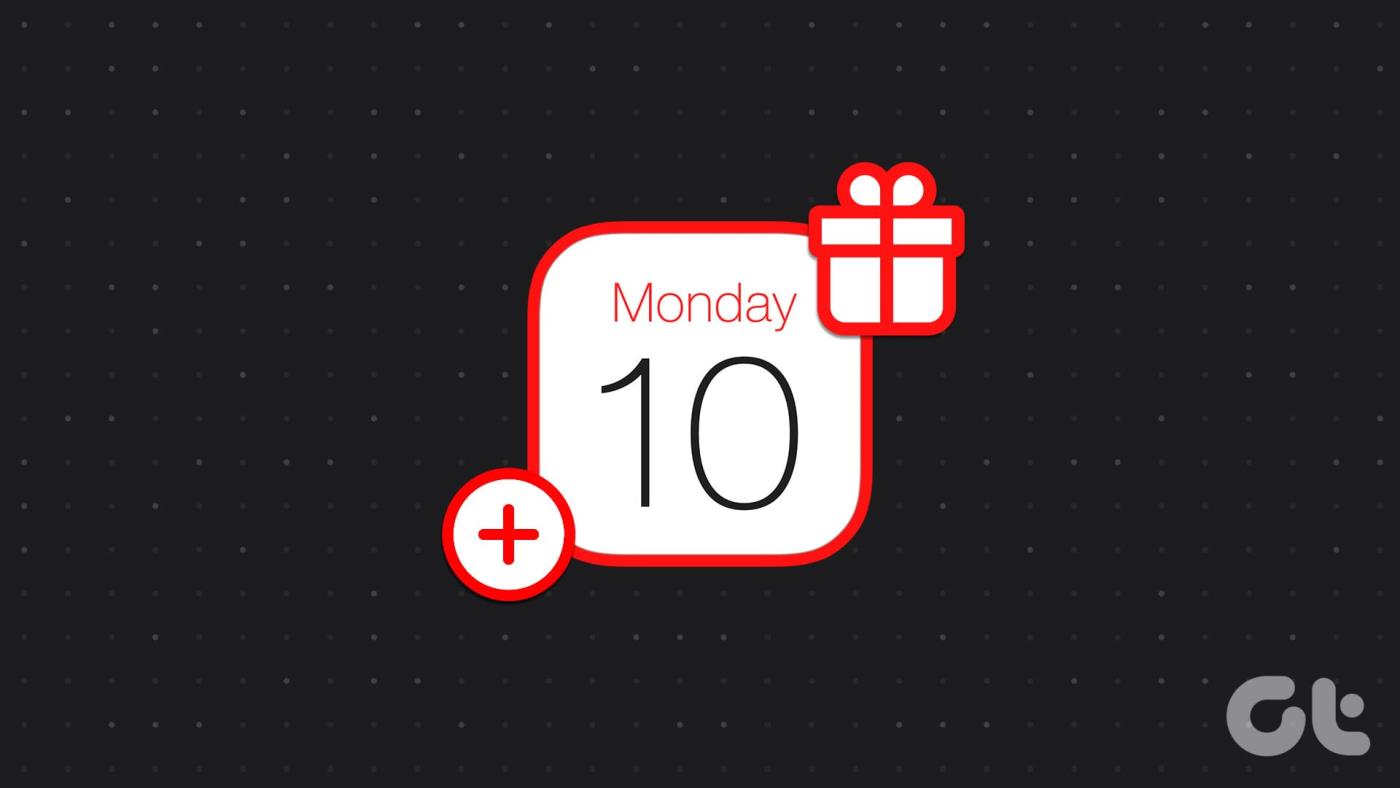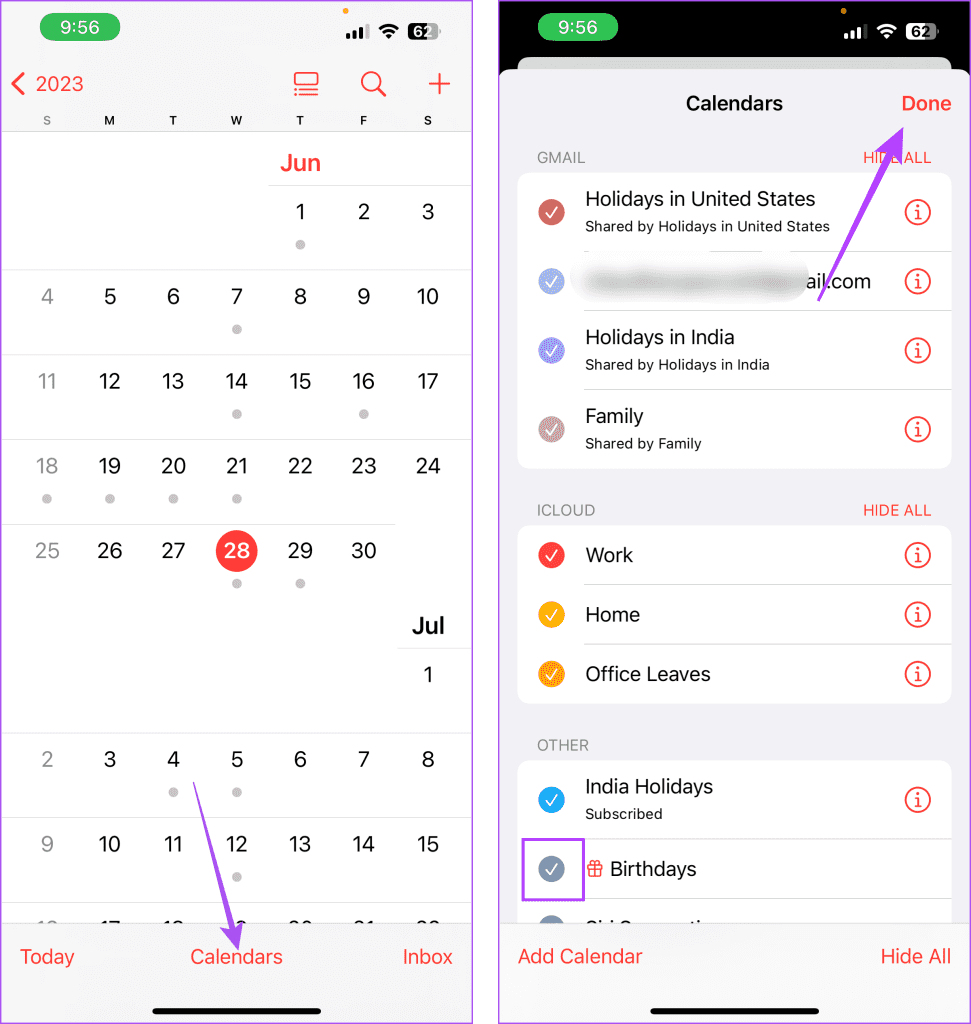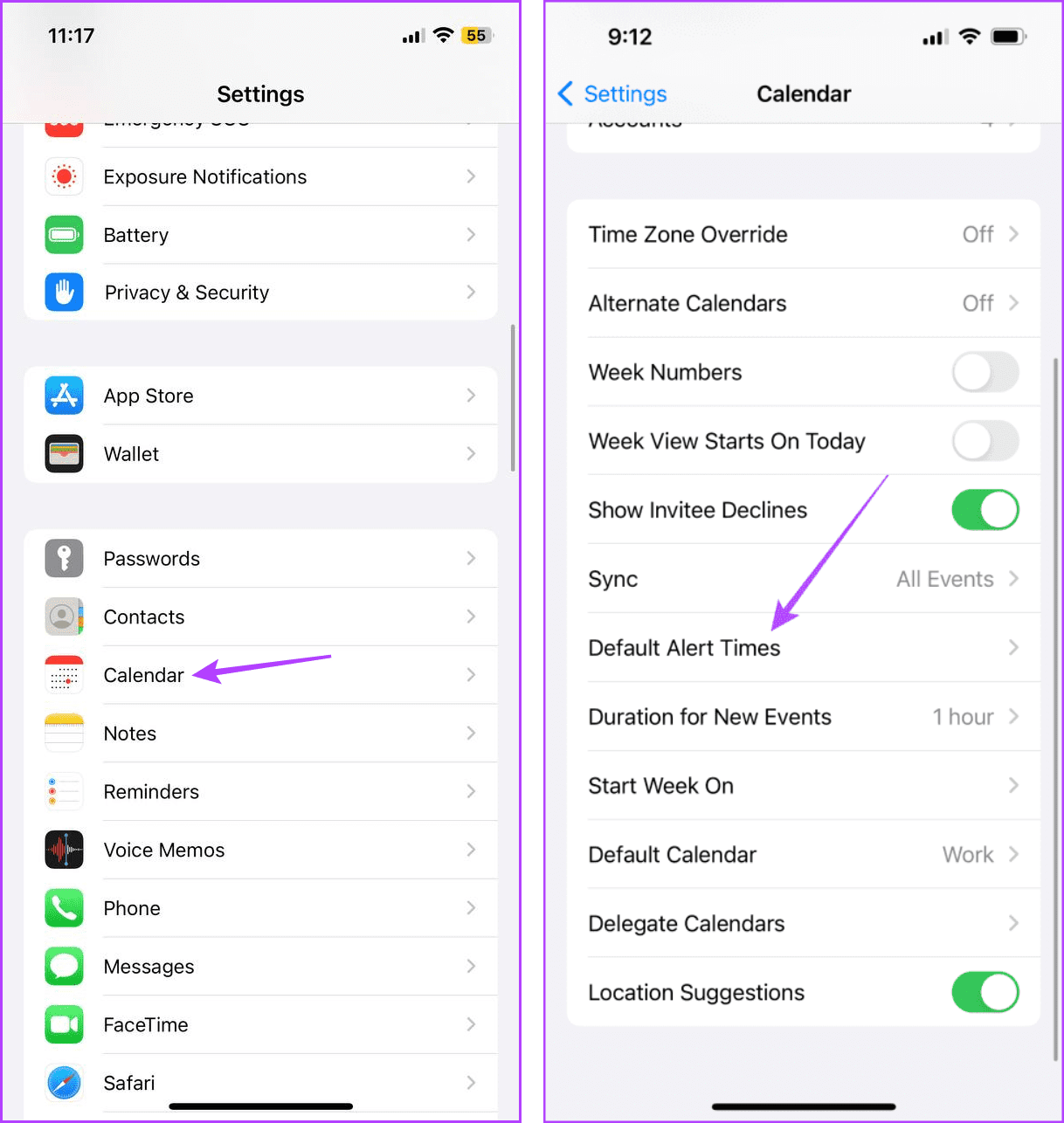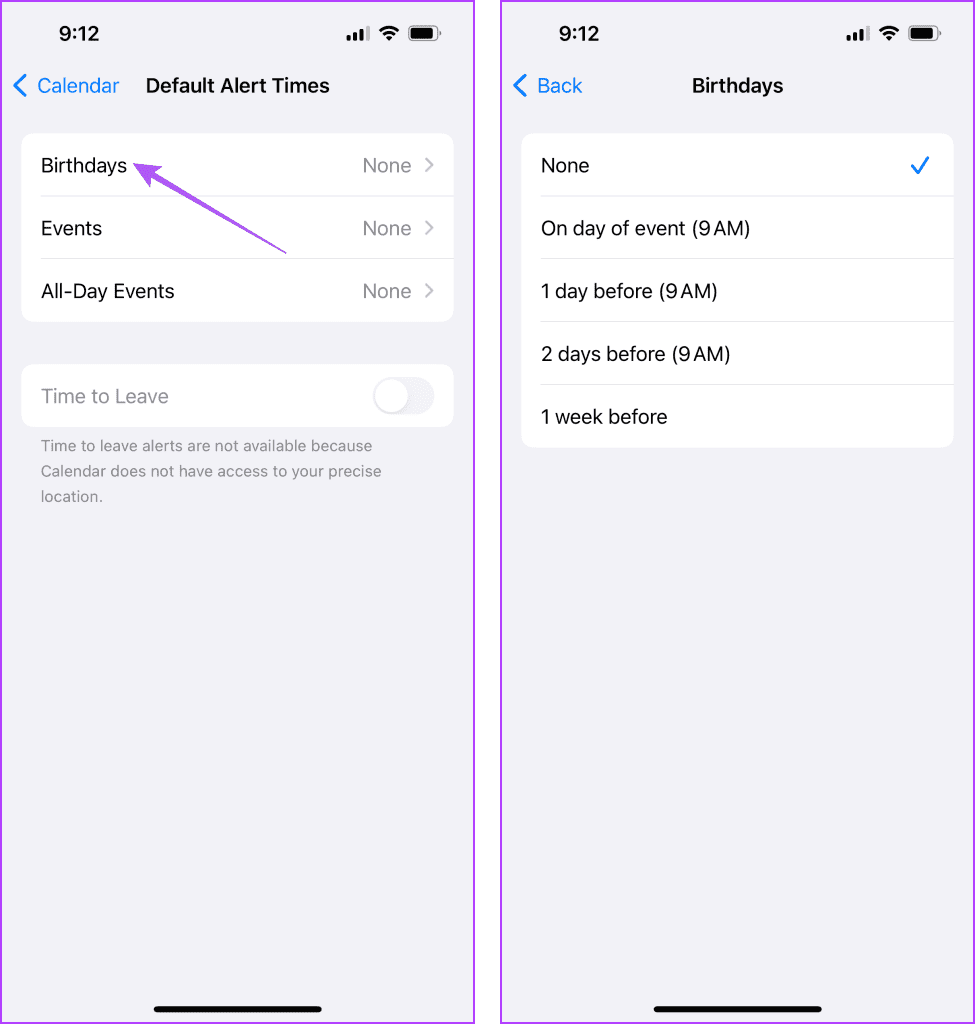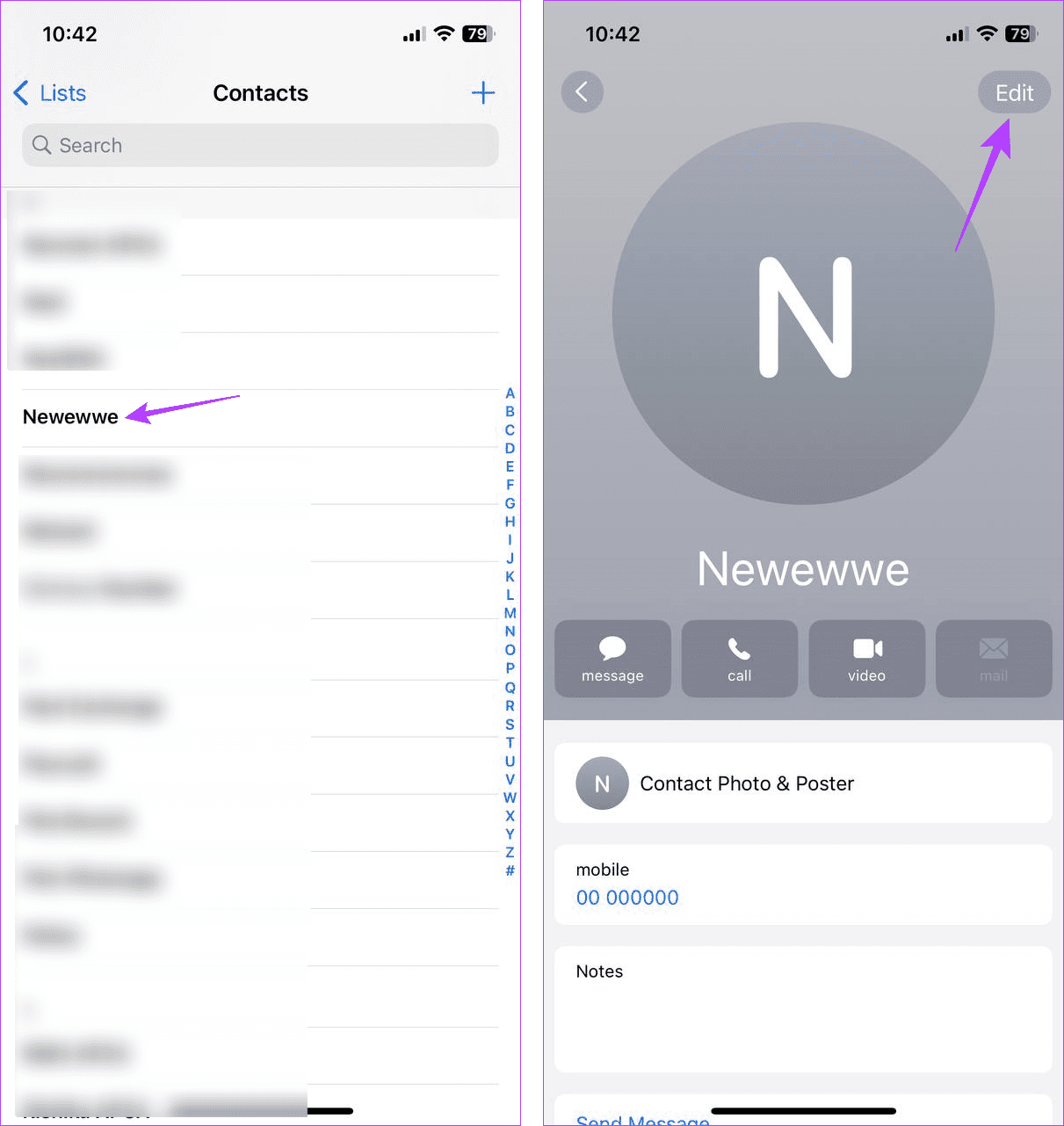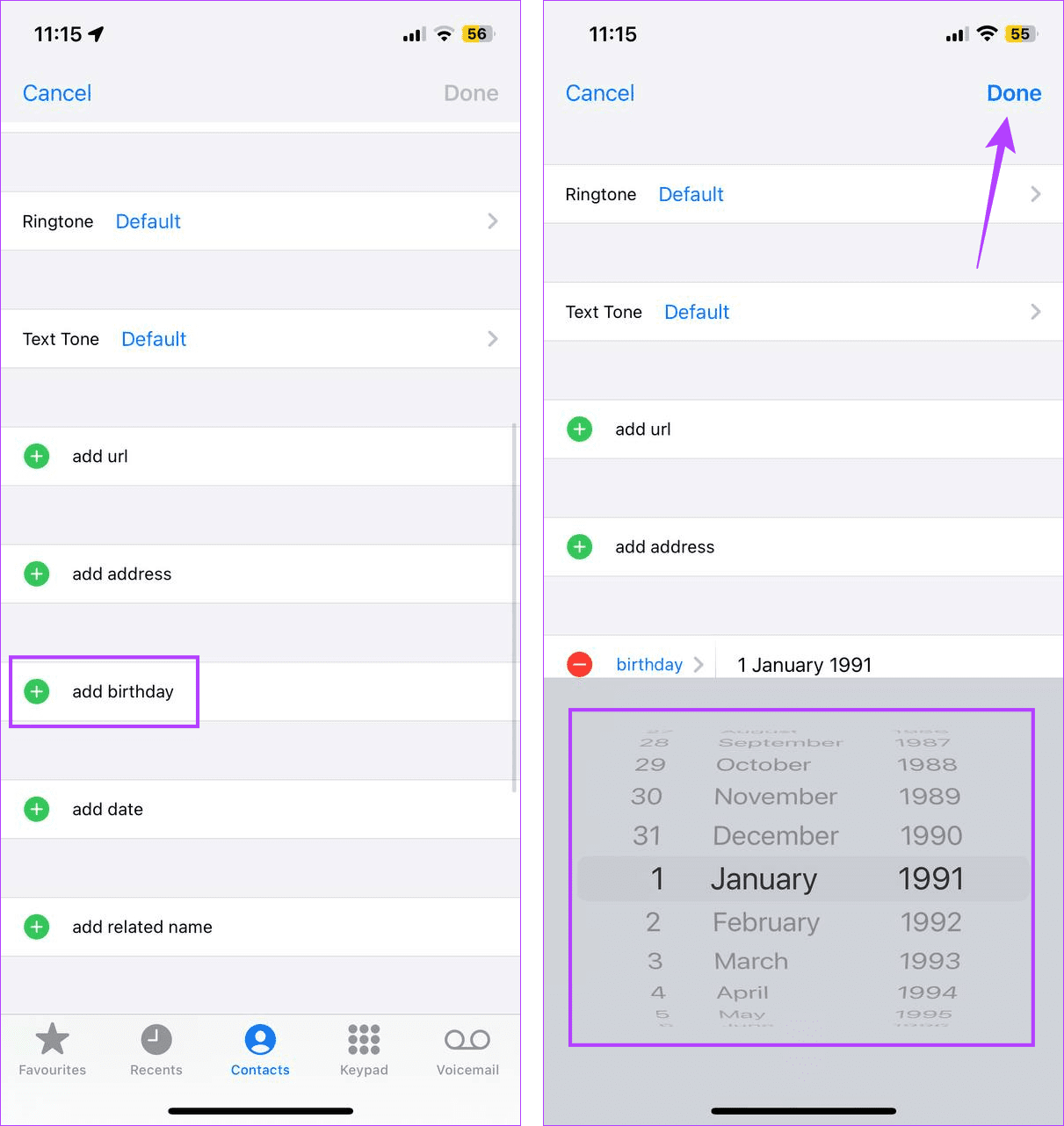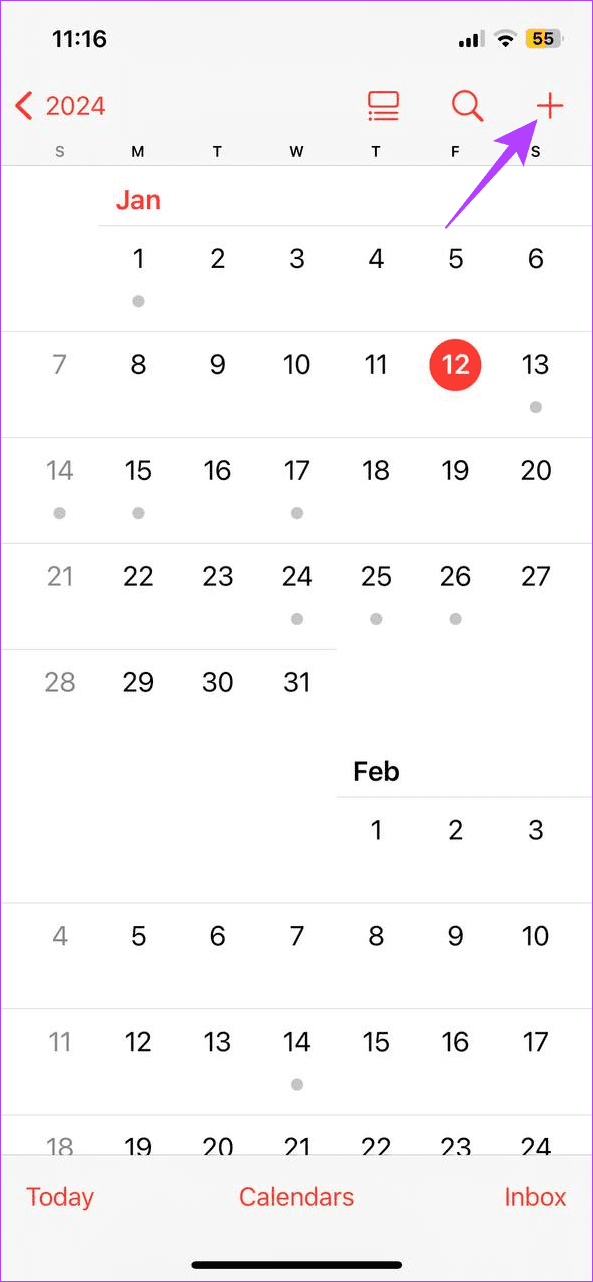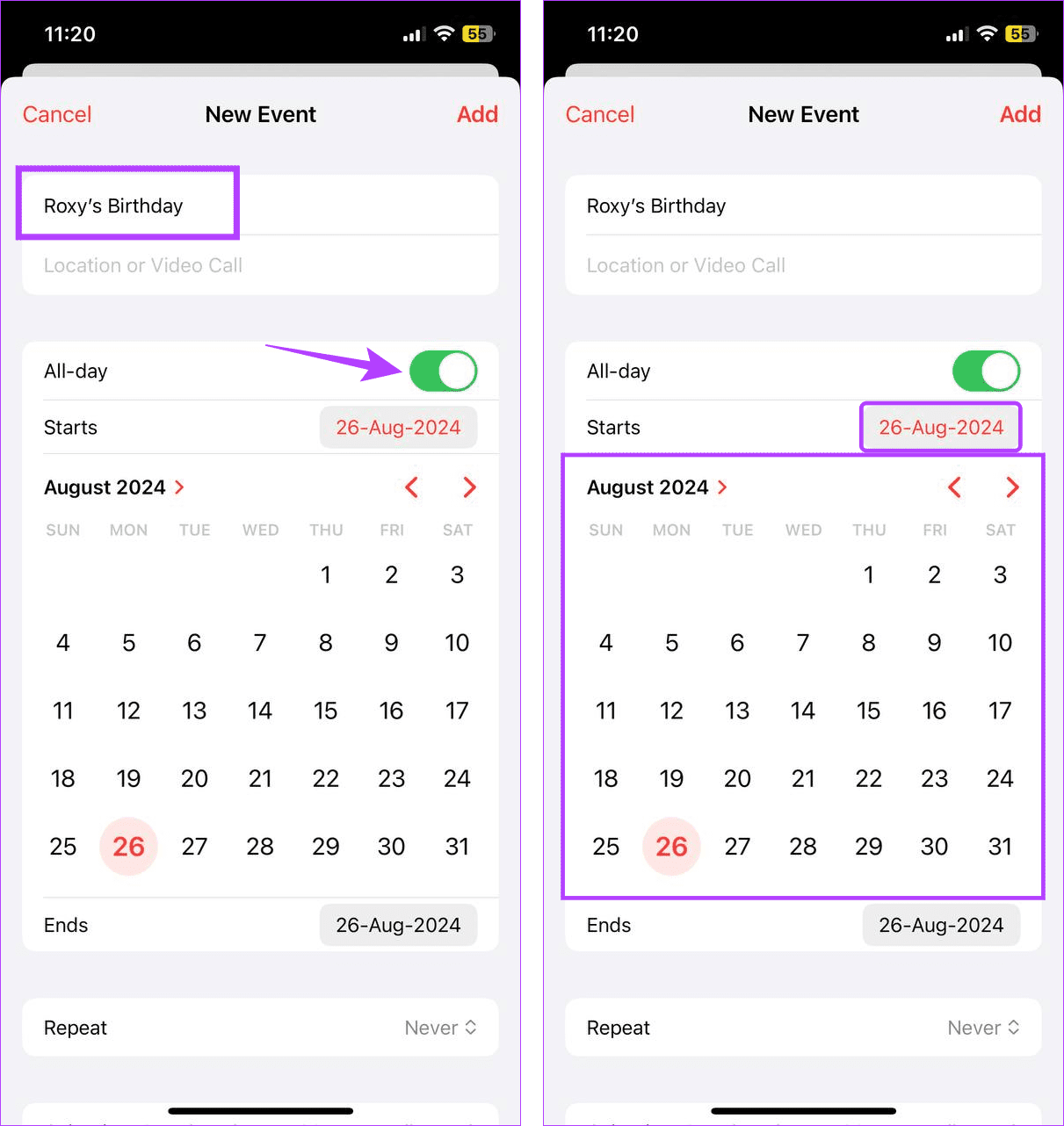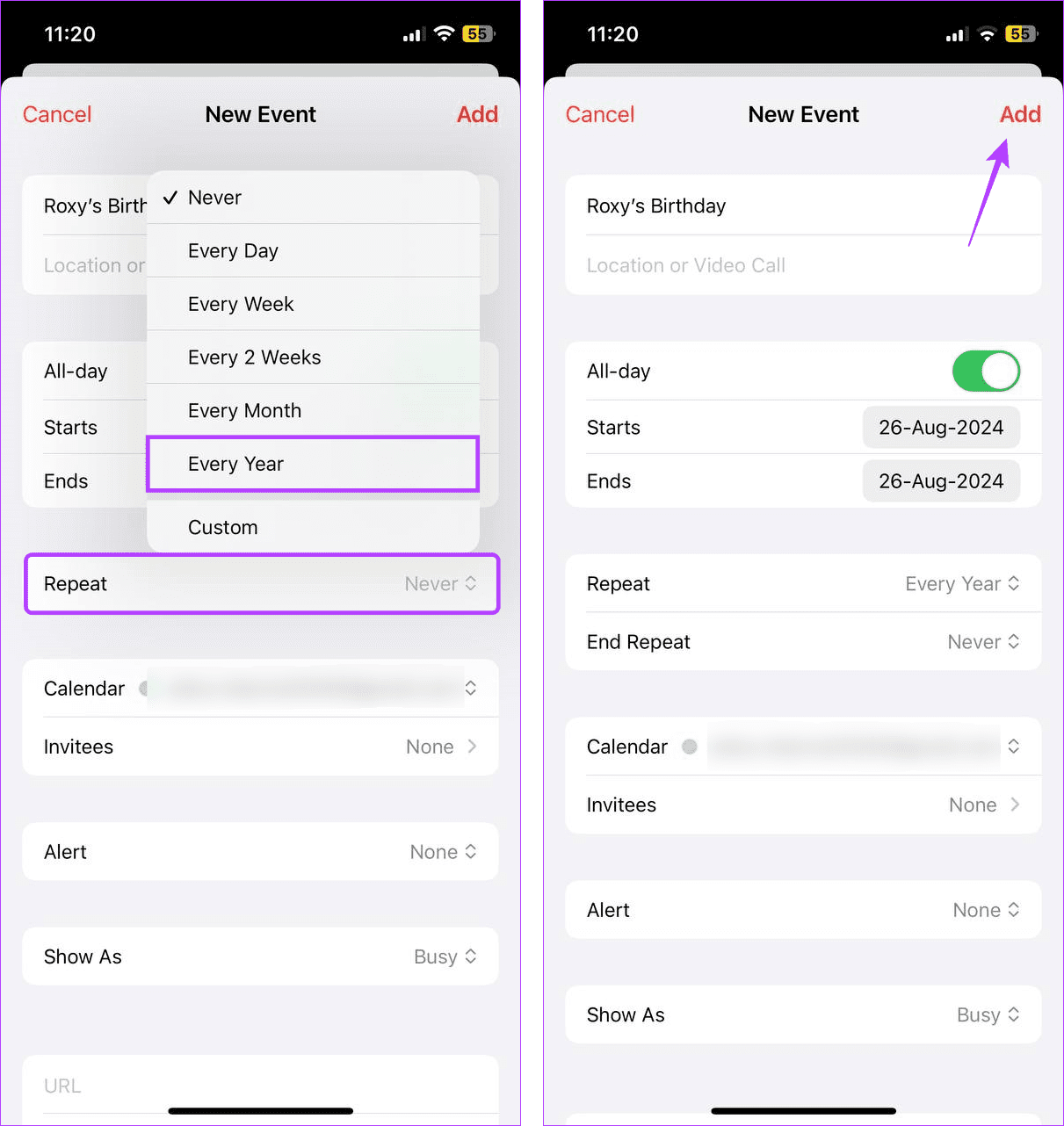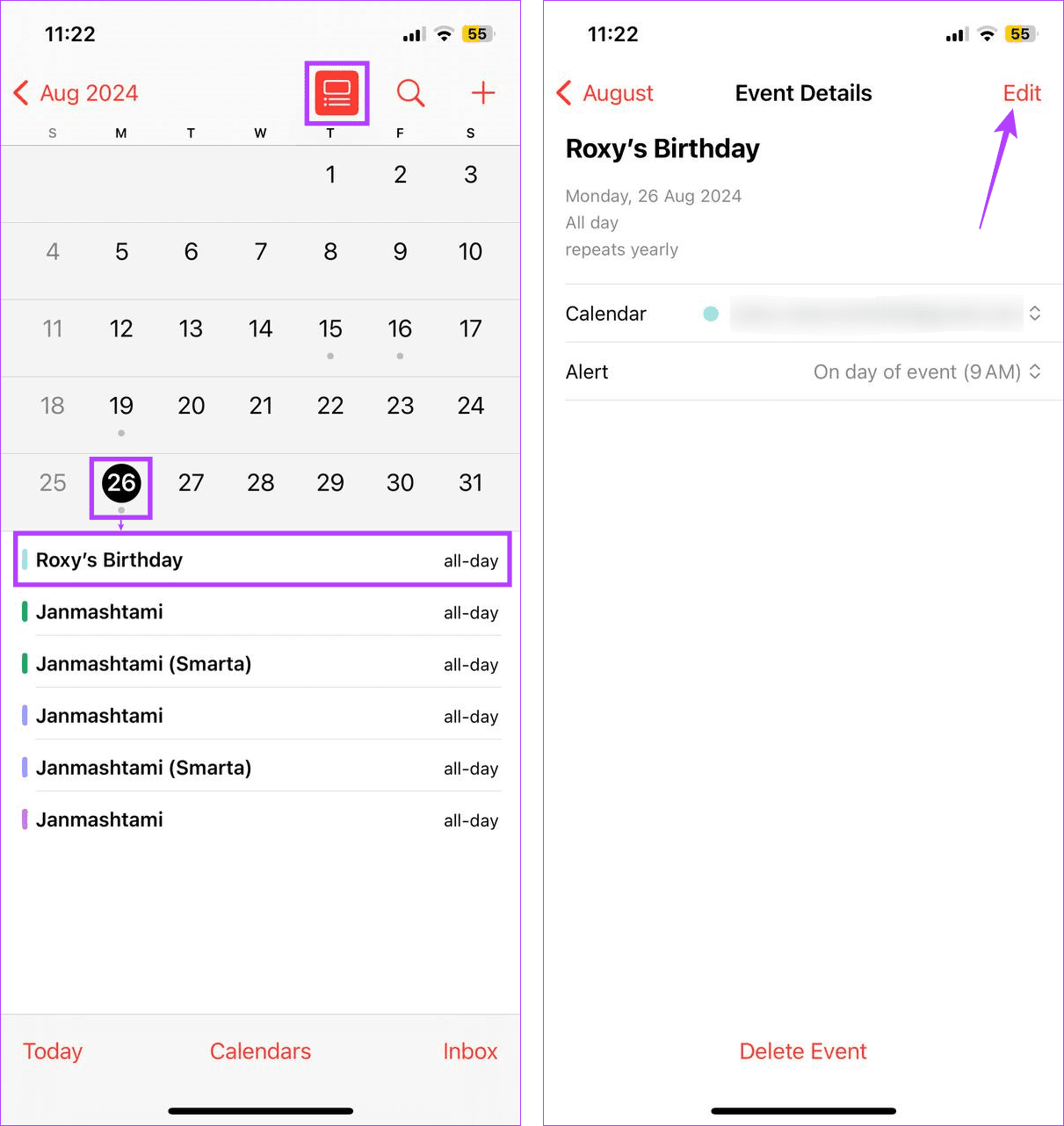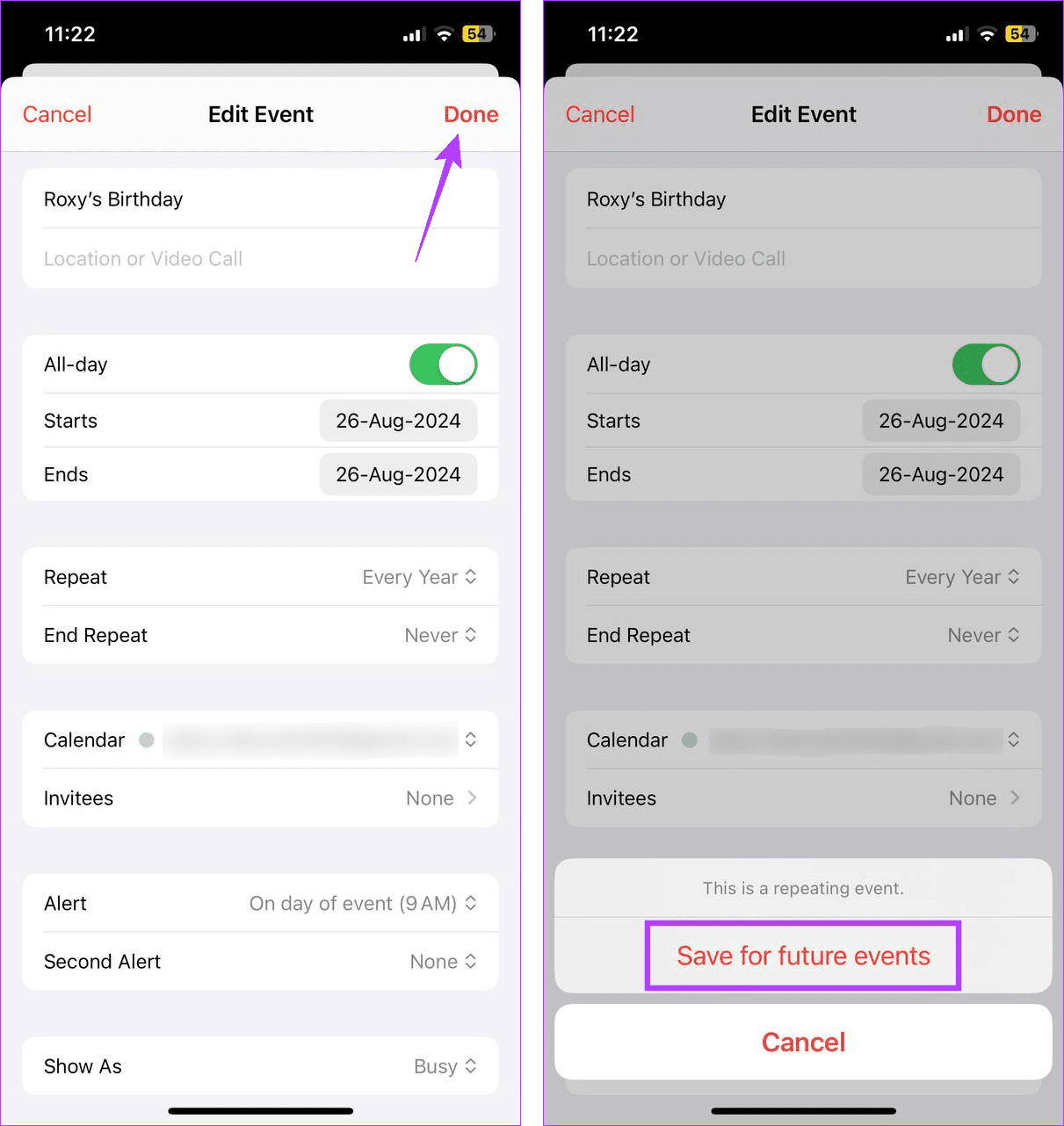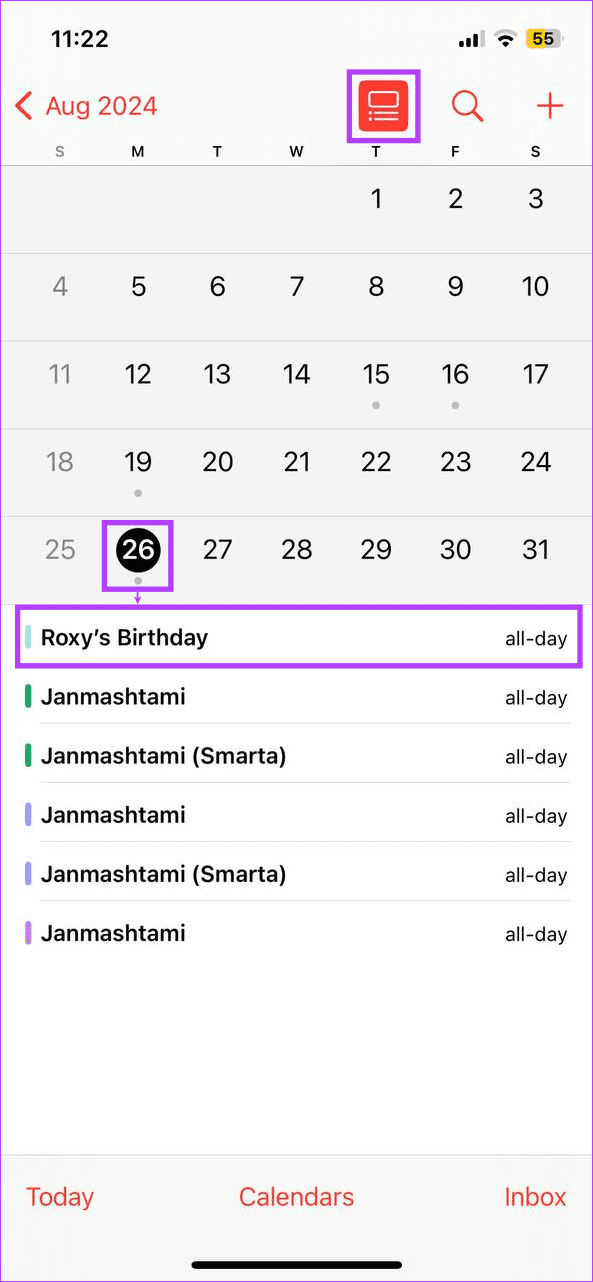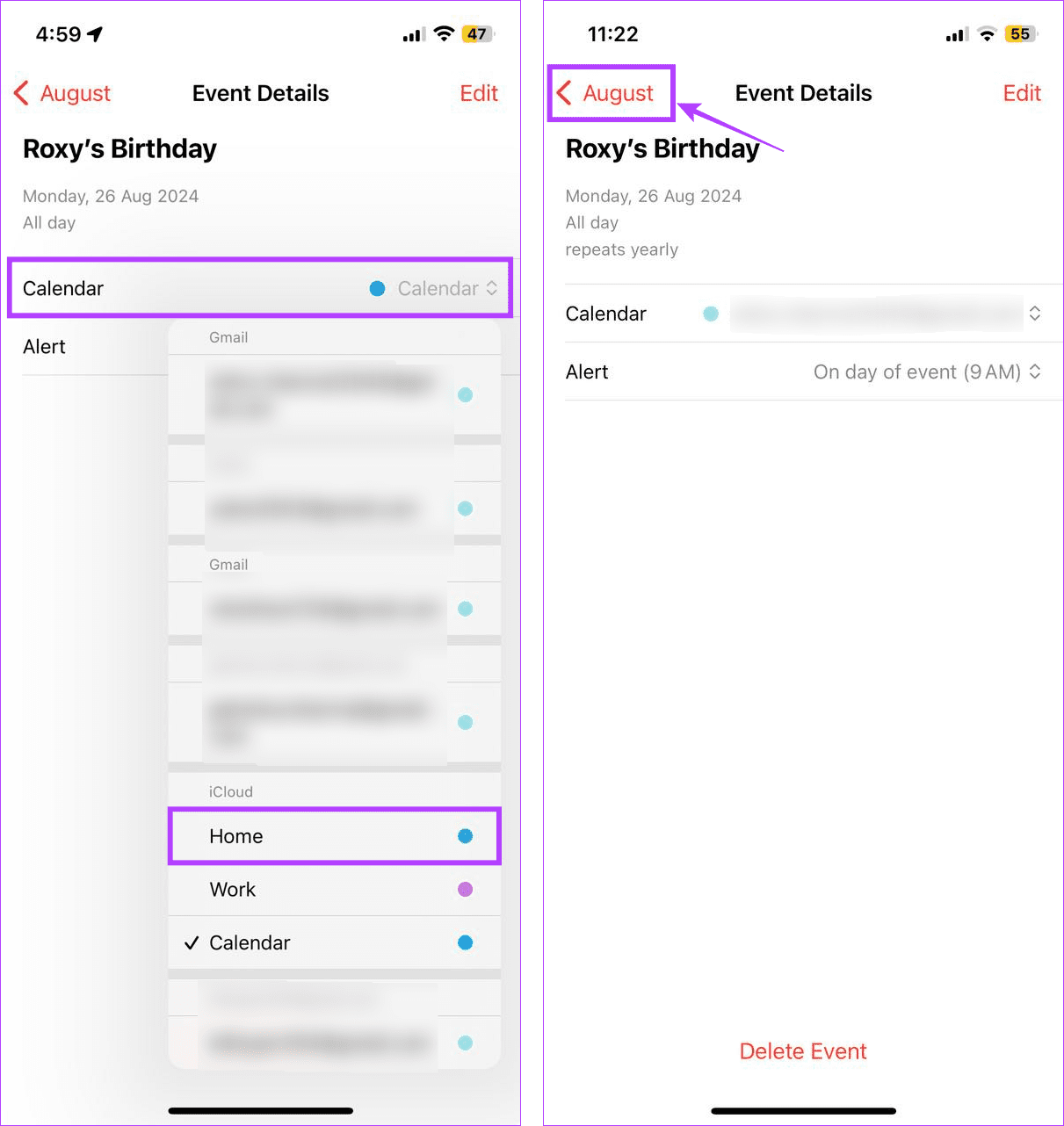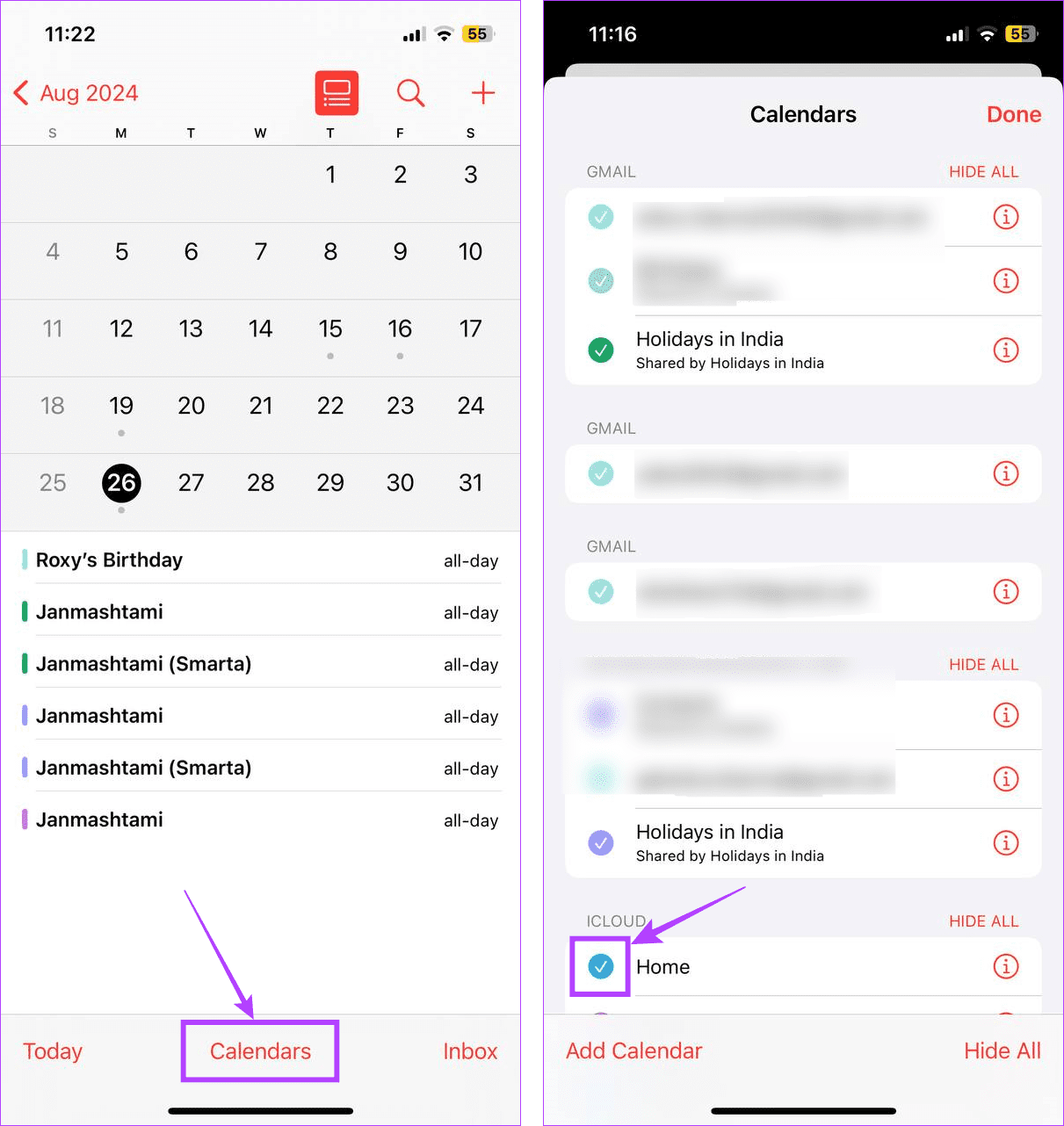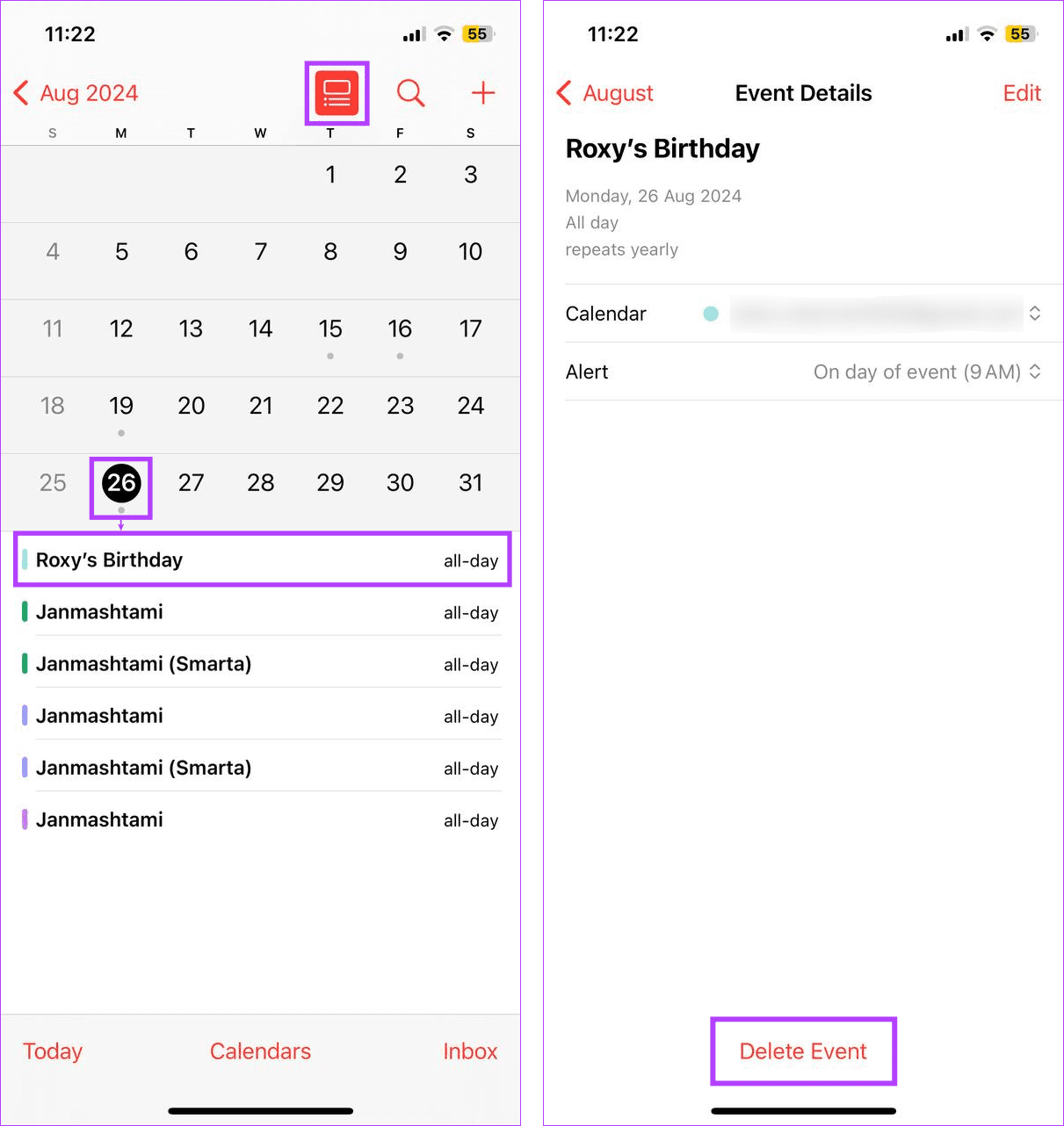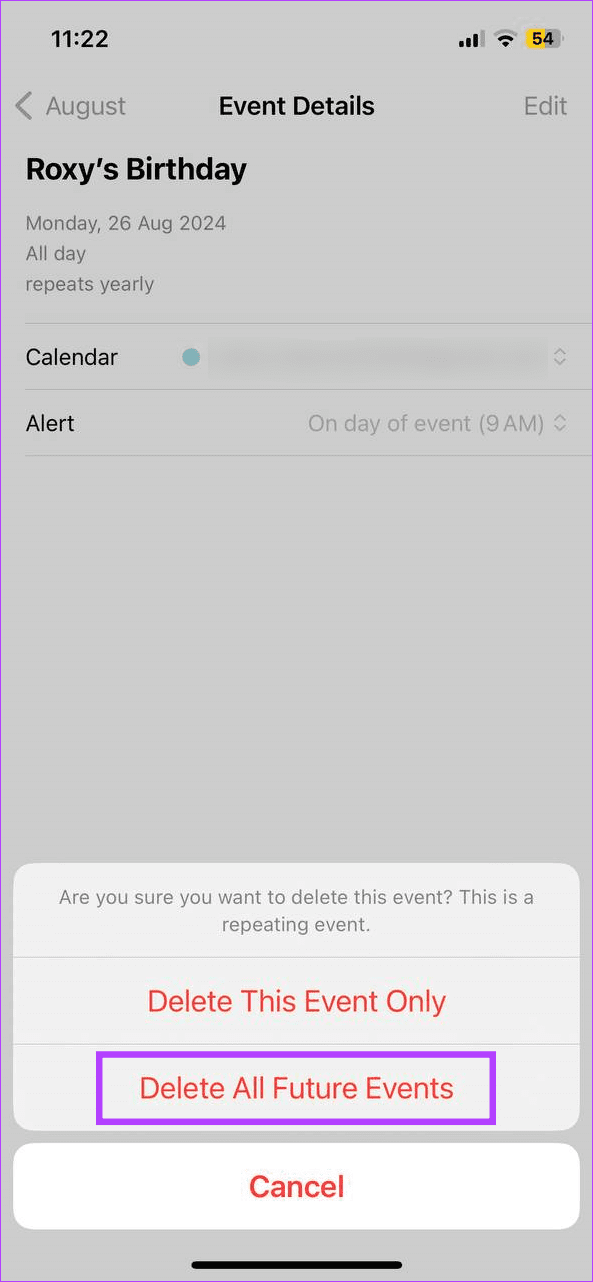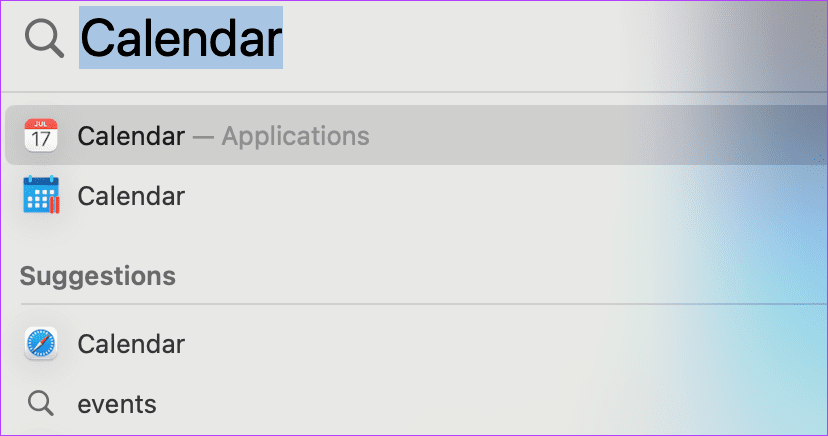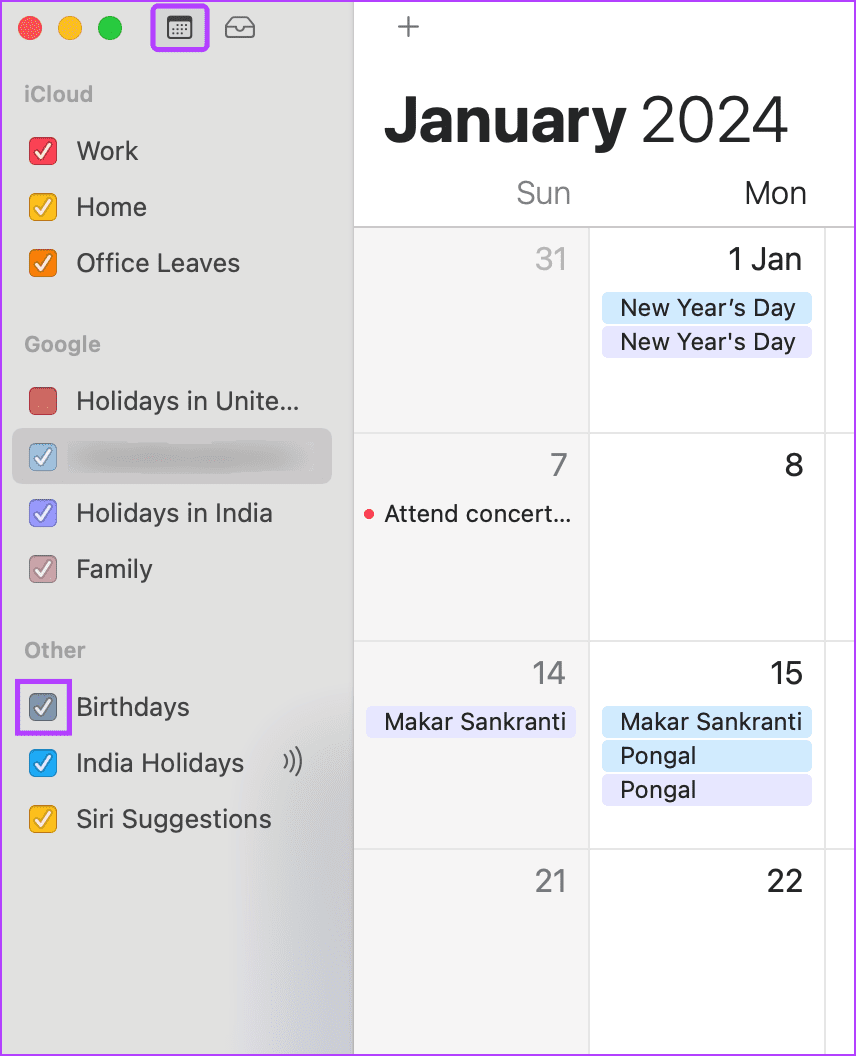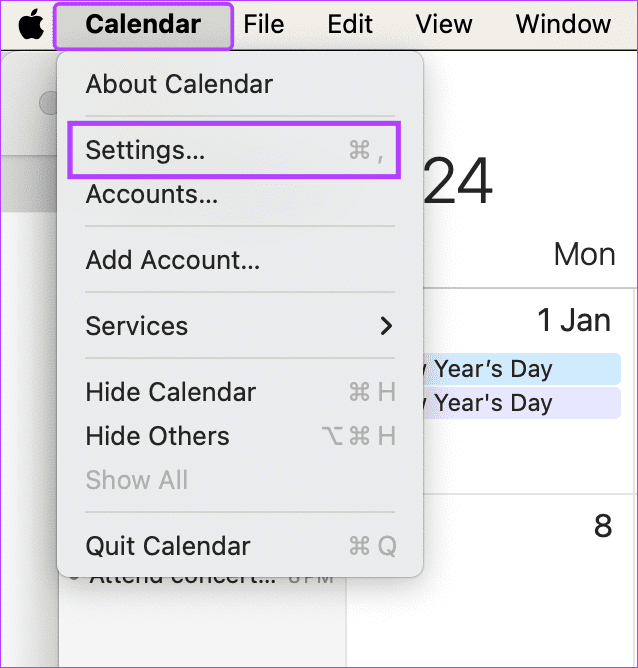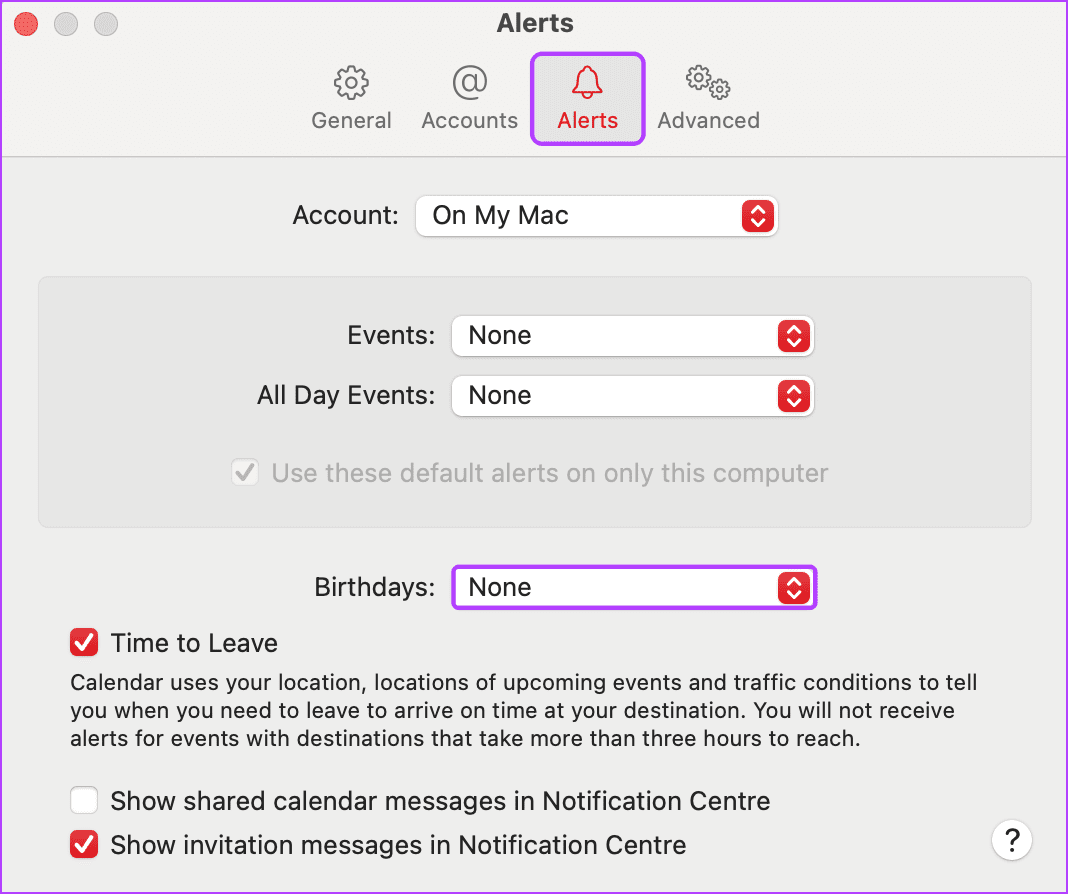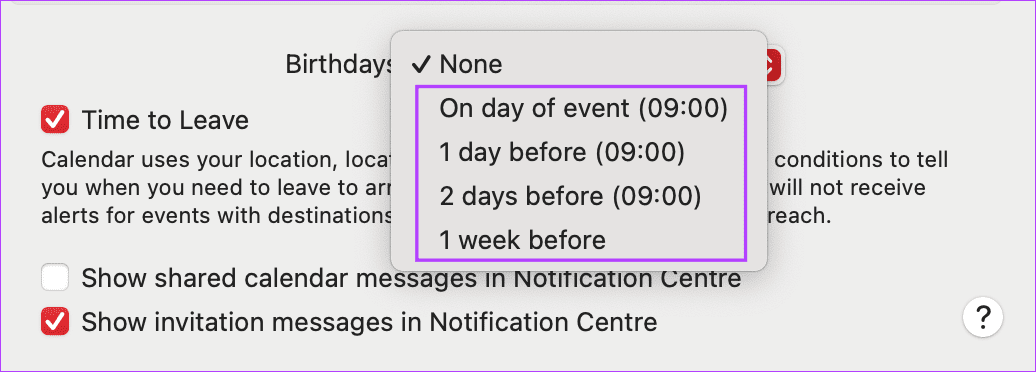Verjaardagen zijn altijd een bijzondere mijlpaal in ieders leven. Maar met de steeds groter wordende kring van vrienden en kennissen kan het lastig worden om alles bij te houden. In dit geval kunt u verjaardagen toevoegen en bekijken in de Agenda-app van uw iPhone.
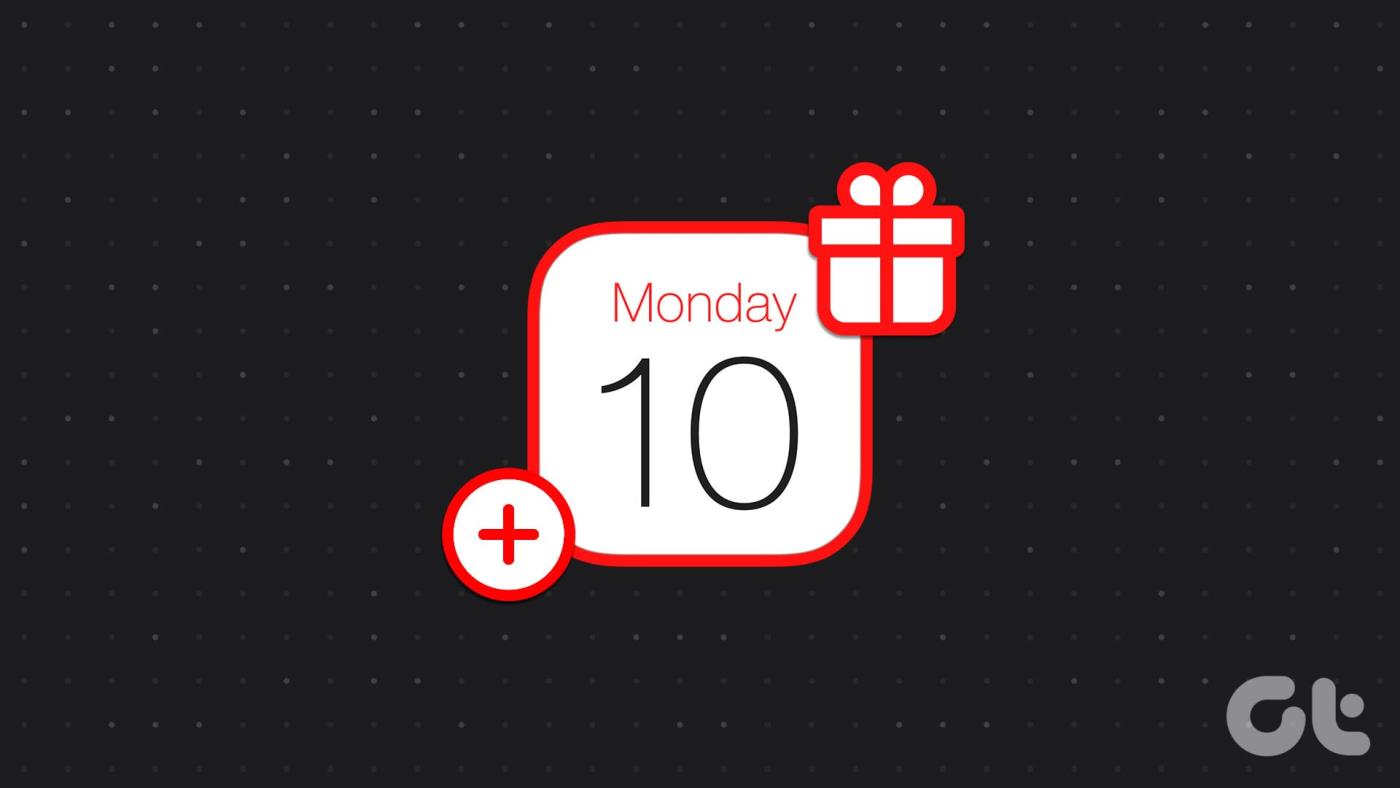
De eenvoudigste manier om verjaardagen toe te voegen en te bekijken in de Agenda-app van je iPhone is door de verjaardag toe te voegen aan het bestaande contact. Voor degenen die niet in uw contactenlijst staan, werkt de Agenda-app echter net zo goed. Maar voordat u de verjaardagen toevoegt, moet u ervoor zorgen dat de meldingen zijn ingeschakeld. Blijf lezen om te weten hoe.
Hoe u verjaardagsmeldingen op uw iPhone kunt inschakelen
Voordat we bespreken hoe u herinneringen voor verjaardagen kunt instellen, gaan we eerst kijken hoe u verjaardagsherinneringen en -meldingen voor de Agenda-app kunt inschakelen. Dit zorgt ervoor dat de verjaardagsherinneringen die u maakt, verschijnen zoals en wanneer gespecificeerd. Hier leest u hoe u het moet doen.
Stap 1: Open de Agenda-app en tik op Agenda's in het onderste menu.
Stap 2: Blader door deze lijst en vink de optie Verjaardagen aan.
Stap 3: Tik op Gereed om dit venster te sluiten.
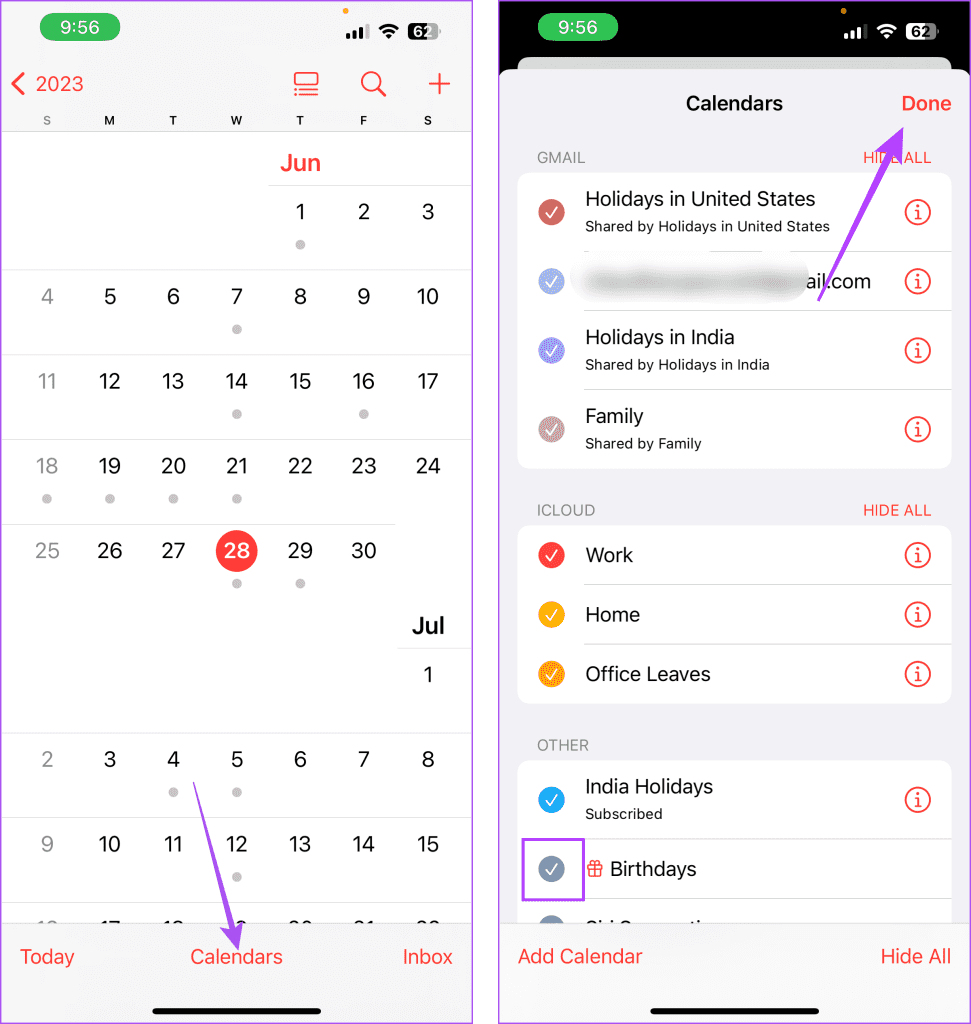
Dit zorgt ervoor dat alle verjaardagsevenementen zichtbaar zijn in uw agenda. Als u klaar bent, kunt u doorgaan met het instellen van de waarschuwingstijd voor deze verjaardagsmeldingen op uw iPhone. Hier is hoe.
Stap 4: Open de app Instellingen en tik op Agenda.
Stap 5: Tik hier op Standaard waarschuwingstijden.
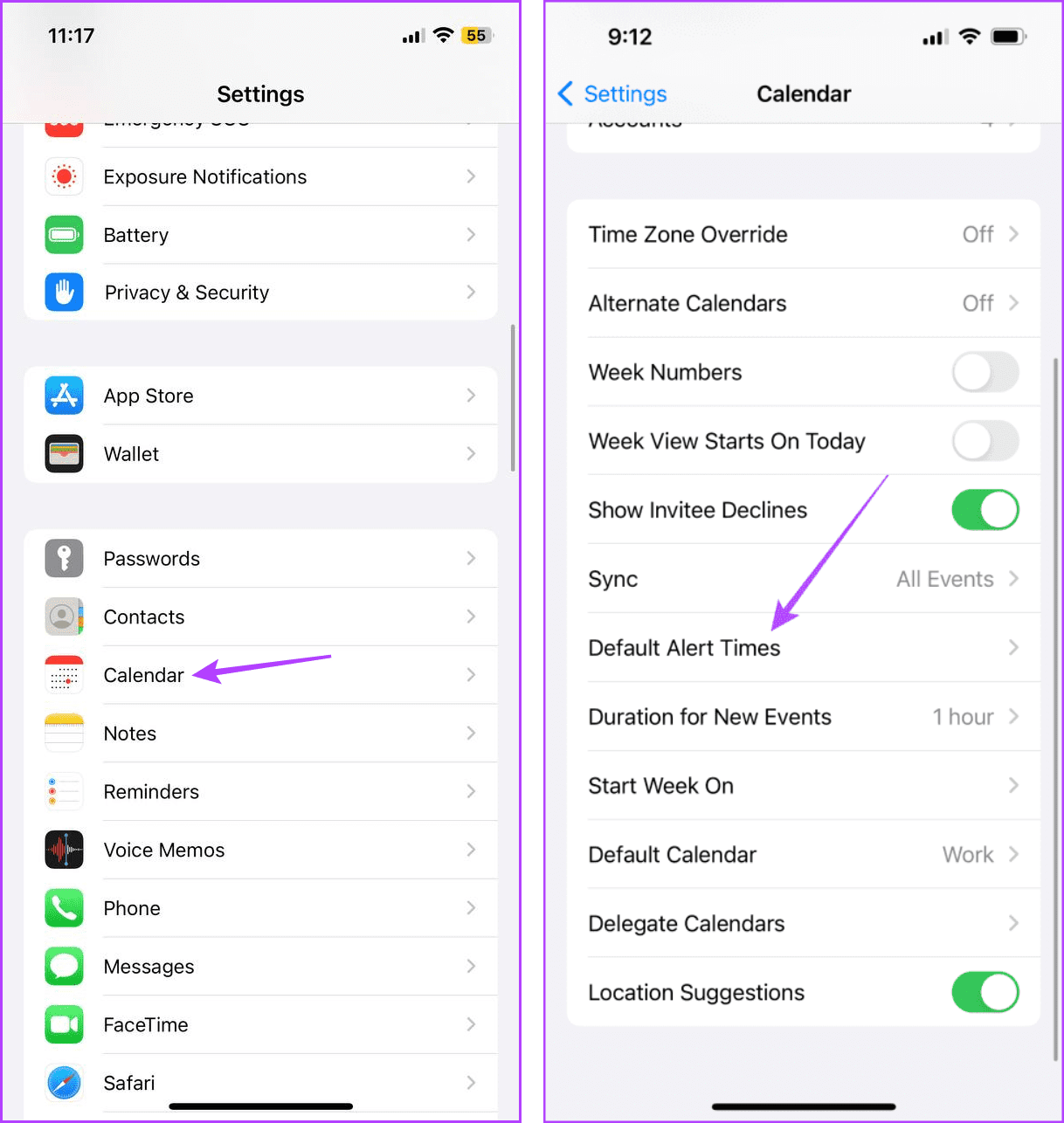
Stap 6: Tik vervolgens op Verjaardagen. Selecteer het relevante alarmtijdstip.
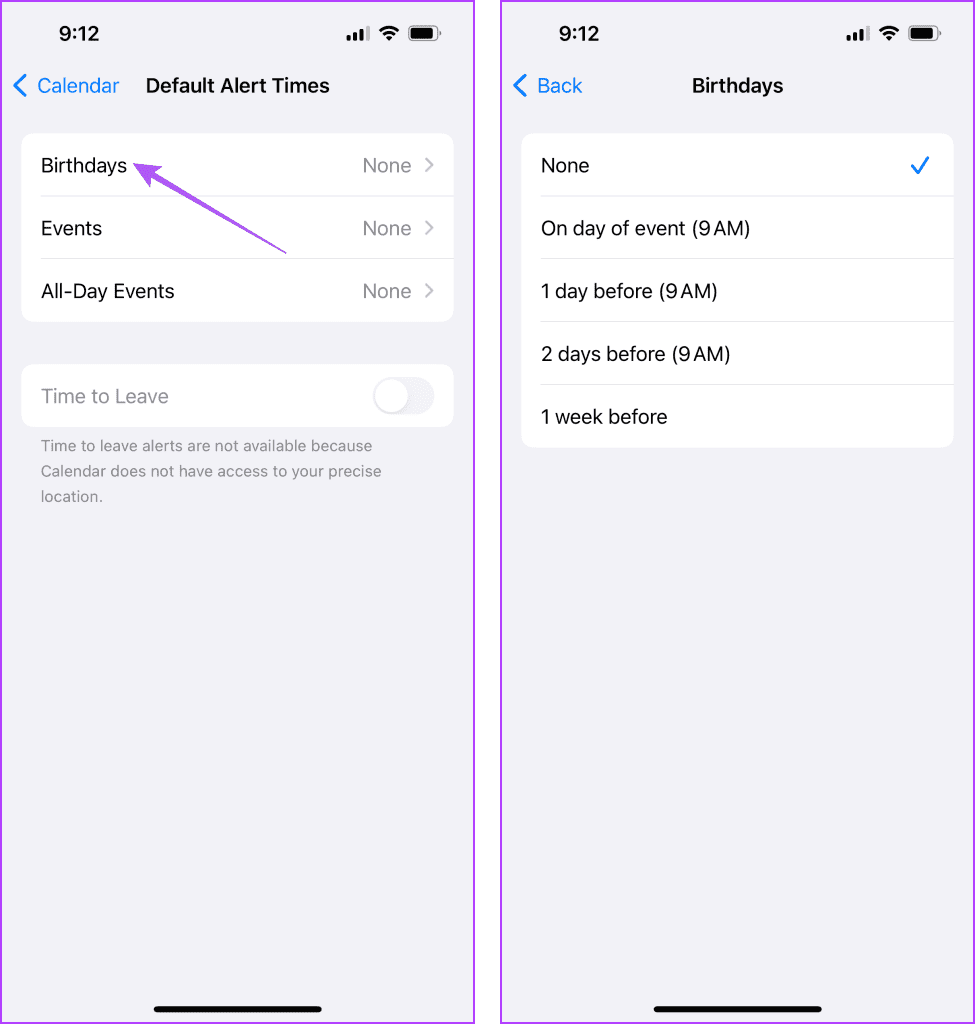
U kunt verjaardagen toevoegen van mensen die aan de contactenlijst van uw apparaat zijn toegevoegd. Als je klaar bent, verschijnen deze verjaardagen dienovereenkomstig in de agenda van je iPhone. Hier leest u hoe u het moet doen.
Stap 1: Open de Contacten-app en tik op het betreffende contact.
Stap 2: Tik vervolgens op Bewerken in de rechterbovenhoek.
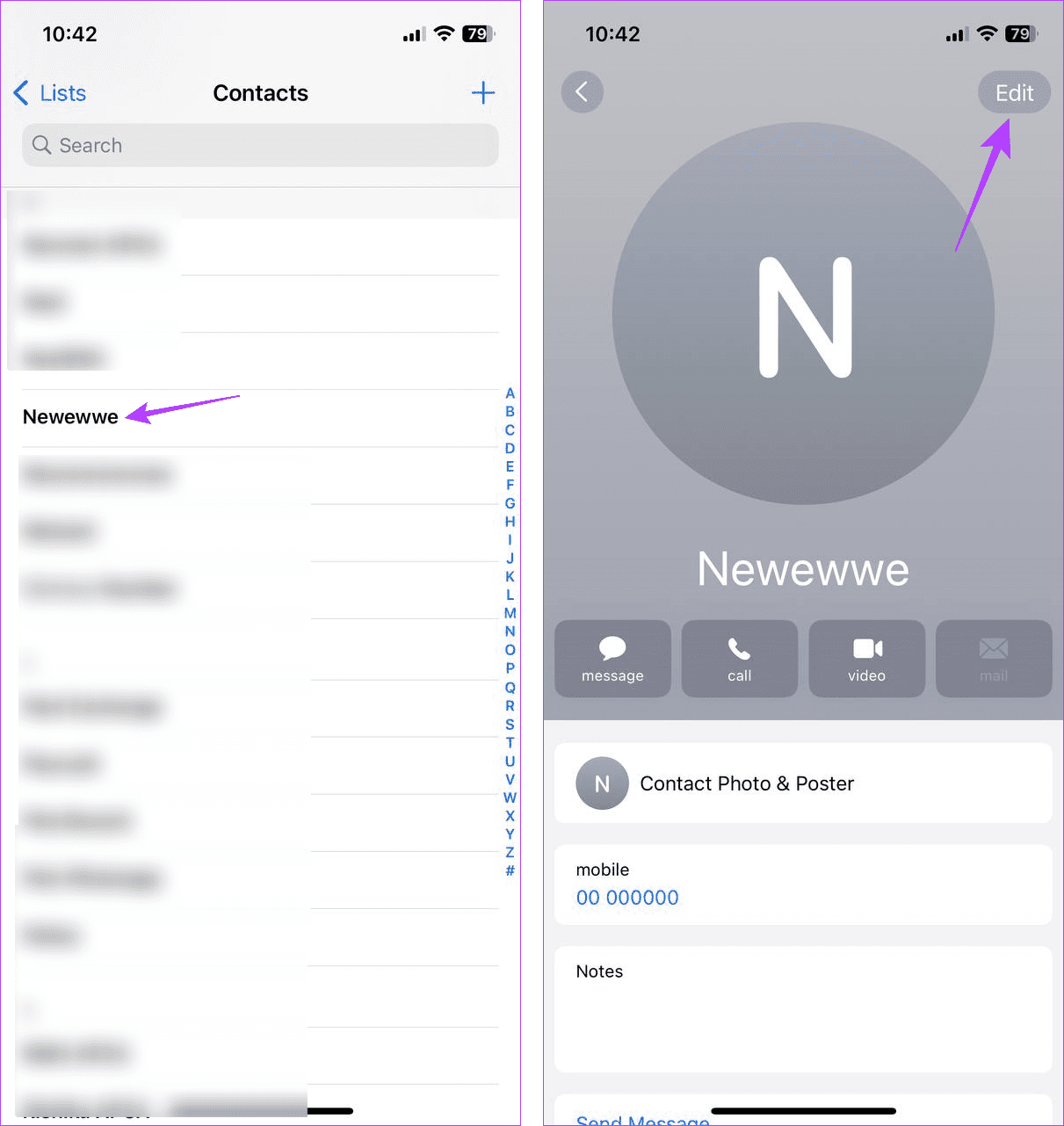
Stap 3: Scroll naar beneden en tik op verjaardag toevoegen.
Stap 4: Veeg hier omhoog of omlaag om de juiste geboortedatum, maand en jaar voor het contact in te stellen.
Stap 5: Tik vervolgens op Gereed.
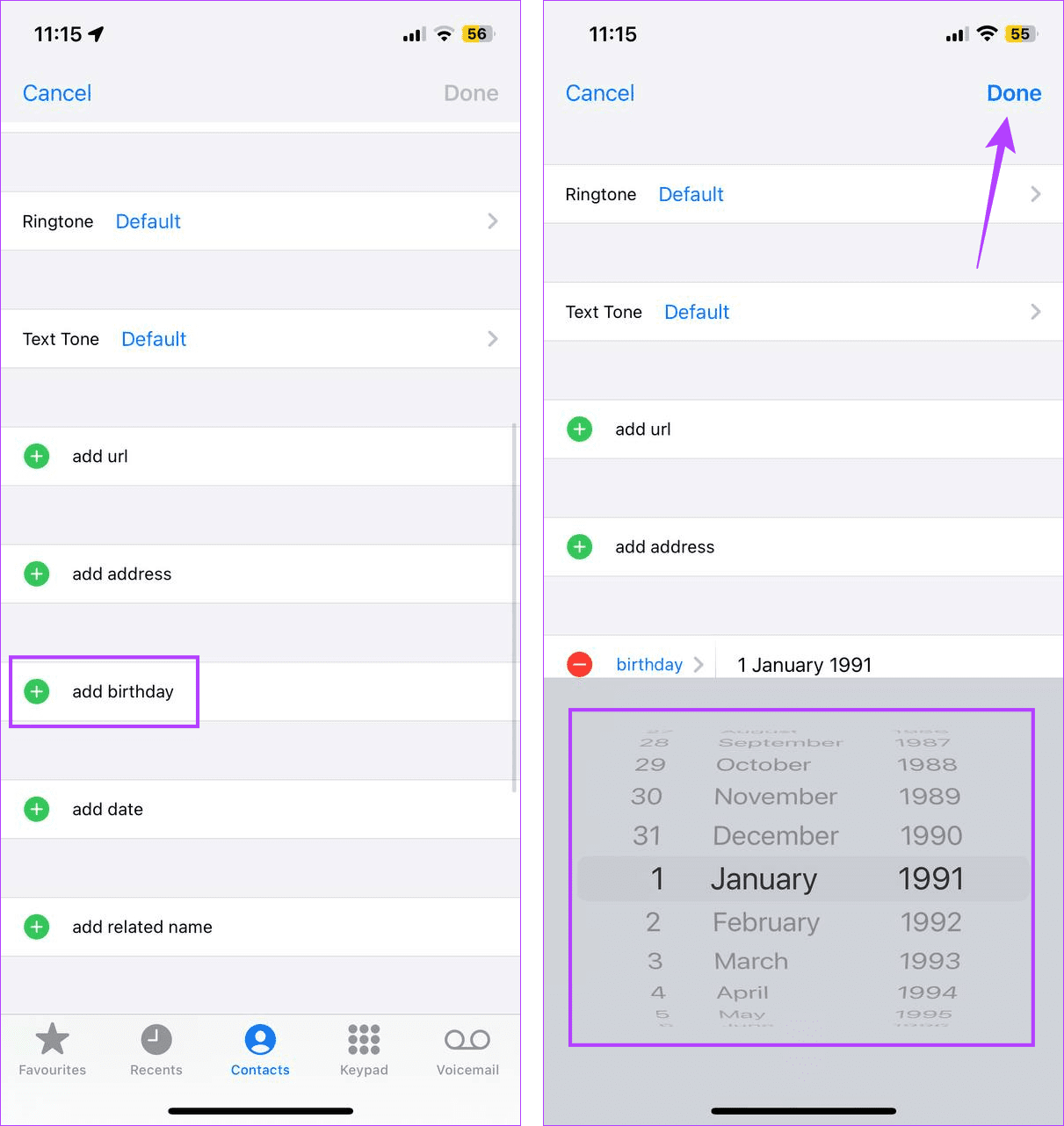
Hierdoor wordt de verjaardag van het geselecteerde contact toegevoegd en wordt deze ook beschikbaar in de Agenda-app op uw iPhone.
Lees ook: Hoe u kunt repareren dat contacten niet op de iPhone verschijnen
Als je wilt, kun je verjaardagen ook rechtstreeks aan de agenda van je iPhone toevoegen, zonder de contacten aan je iPhone toe te voegen. Open hiervoor de Agenda-app en stel een jaarlijks terugkerende herinnering in.
Vergeet niet om het als een verjaardag te markeren, aangezien uw iPhone dit niet kan onderscheiden. Volg de onderstaande stappen om dit te doen.
Stap 1: Open de Agenda-app op uw iPhone. Tik vervolgens op het + pictogram in de rechterbovenhoek.
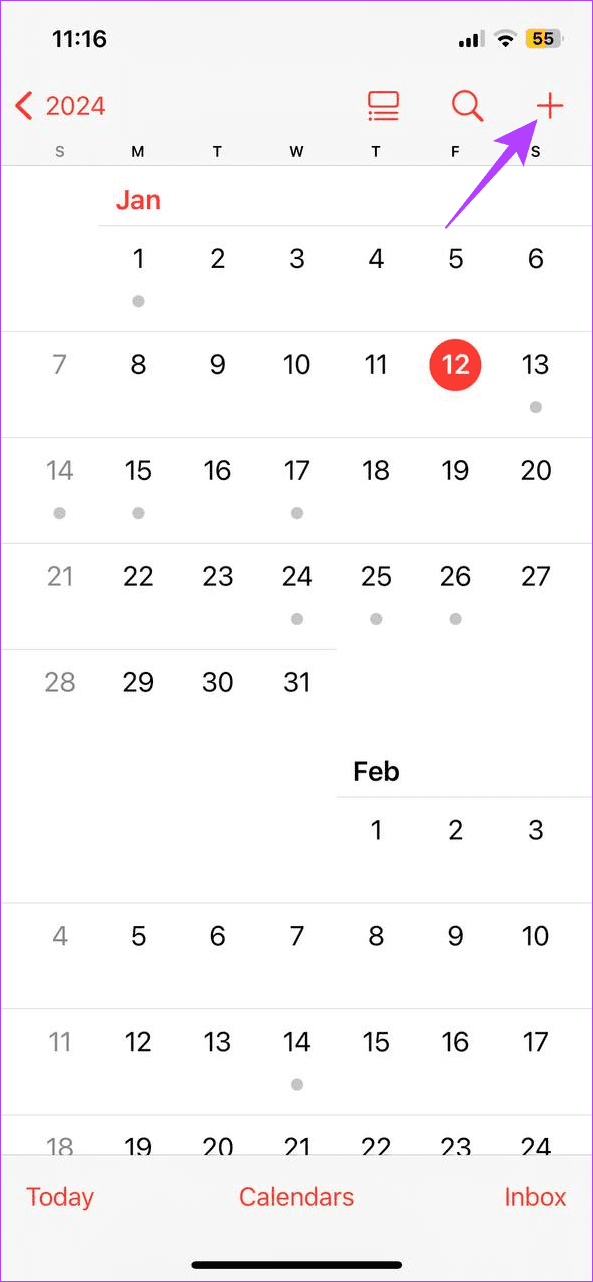
Stap 2: Voeg hier een naam toe voor de verjaardagsgebeurtenis. Schakel vervolgens de schakelaar voor De hele dag in.
Stap 3: Als u klaar bent, tikt u op de optie vóór Starts en stelt u de relevante datum in met behulp van de kalender.
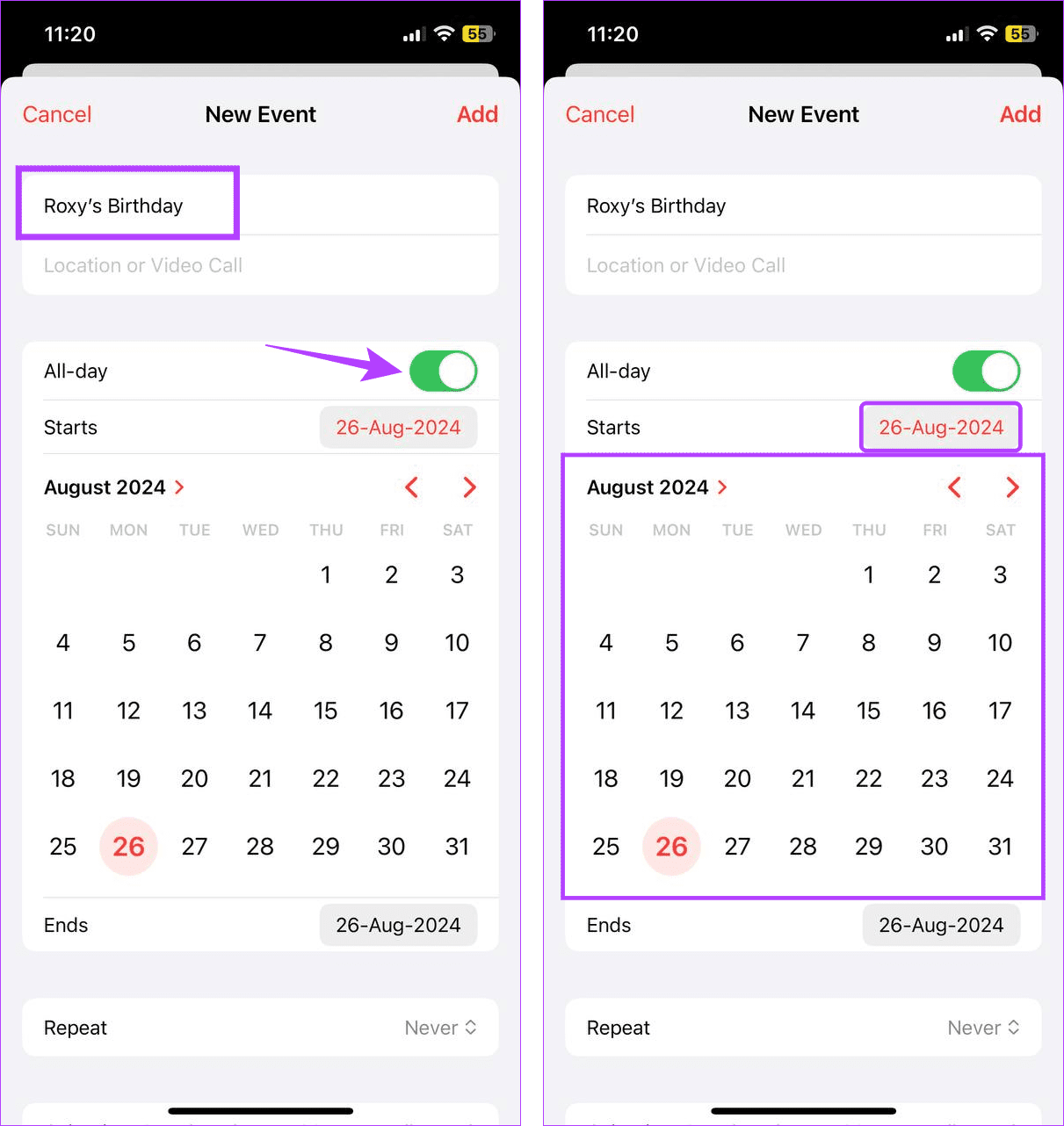
Stap 4: Blader na het instellen van de datum naar beneden en tik op de optie voor Herhalen. Selecteer Elk jaar.
Stap 5: Controleer nu alle evenementdetails. Tik vervolgens op Toevoegen.
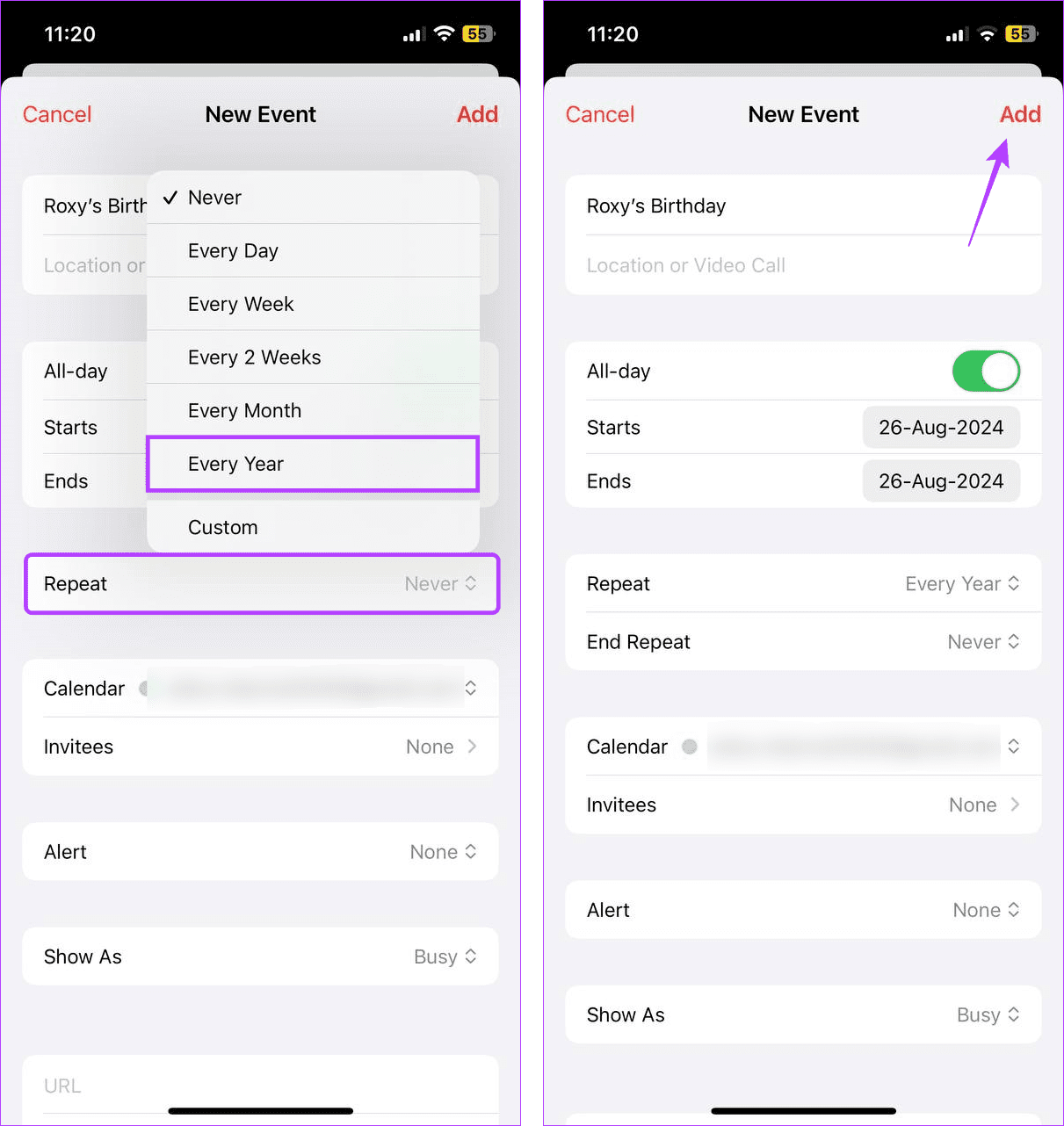
Hierdoor wordt er een jaarlijkse herinnering voor de verjaardag in de agenda van je iPhone gemaakt. Je kunt het vervolgens gebruiken om je vrienden een speciale dag te wensen.
Lees ook: Feestdagen toevoegen en verwijderen in de Apple Agenda-app
Hoe iPhone-verjaardagsevenementen vanuit de Agenda-app te bewerken of te verbergen
Als je per ongeluk de verkeerde datum hebt toegevoegd of een dubbele invoer wilt verbergen, kun je de verjaardagsgebeurtenis bewerken in de Agenda-app op je iPhone. Hier leest u hoe u het moet doen.
Stap 1: Open de Agenda-app en ga naar de betreffende maand. Tik vervolgens op het pictogram Lijst bekijken in de menu-opties.
Stap 2: Tik nu op de relevante datum. Zodra de gebeurtenis zichtbaar is, tikt u erop.
Stap 3: Tik op Bewerken.
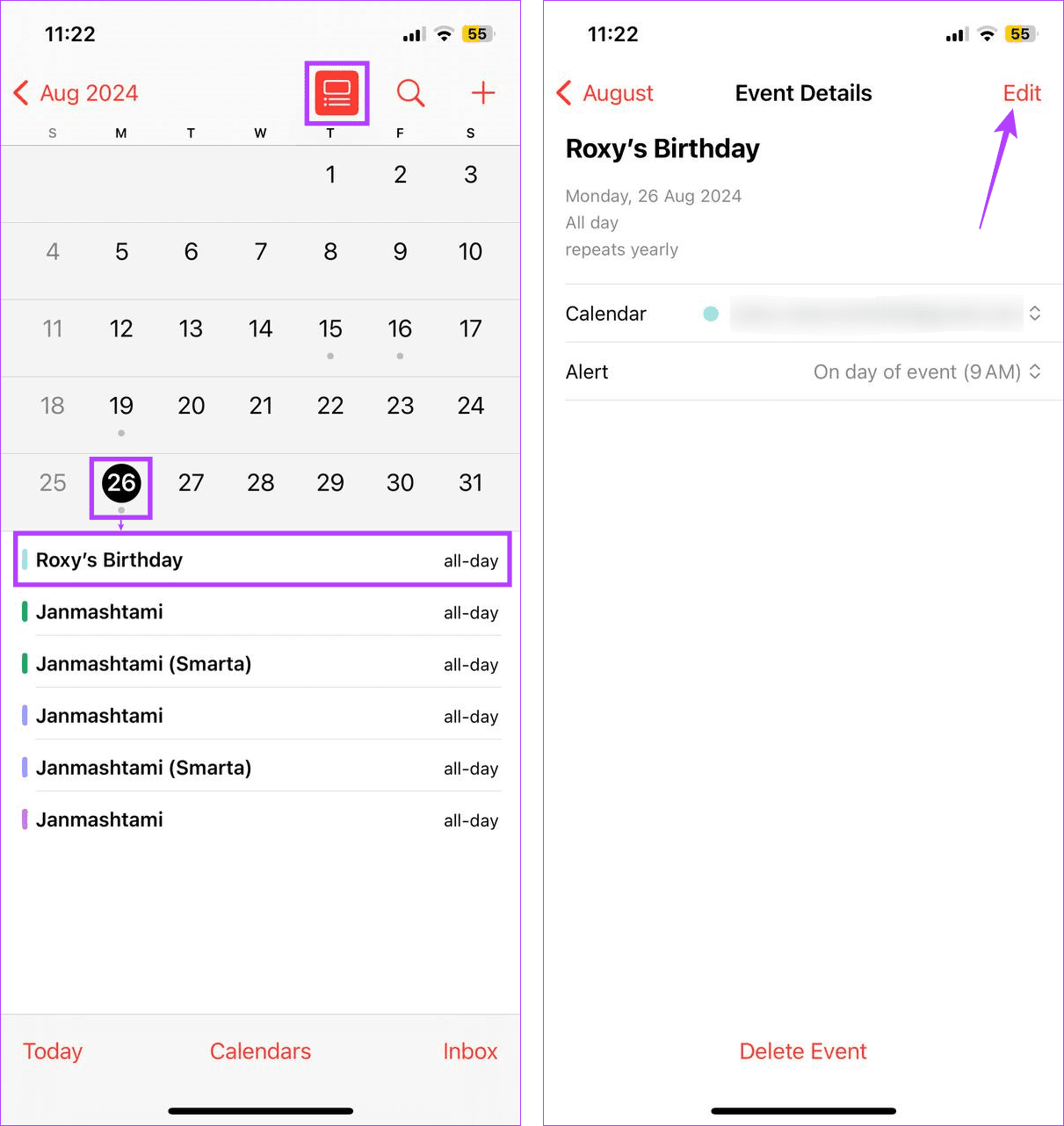
Stap 4: Bewerk hier de evenementdetails naar wens. Zodra alle wijzigingen zijn aangebracht, tikt u op Gereed.
Stap 5: Tik wanneer daarom wordt gevraagd op 'Opslaan voor toekomstige evenementen'.
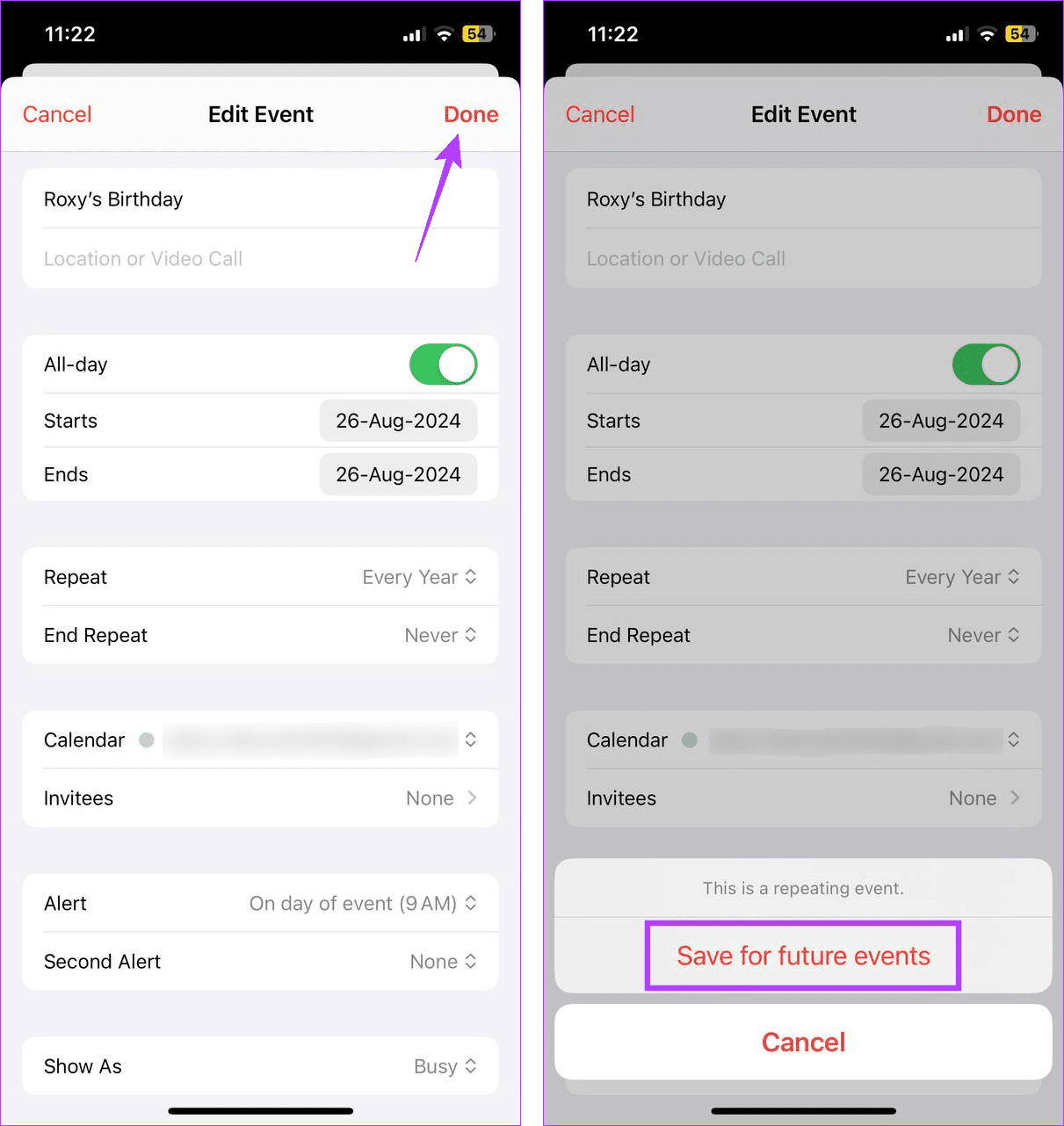
Dit zorgt ervoor dat uw wijzigingen worden weerspiegeld in alle toekomstige meldingen voor deze gebeurtenis op uw iPhone. U kunt deze gebeurtenis echter ook uit uw agenda laten verdwijnen door deze te verbergen. Dit zorgt ervoor dat de verjaardag in uw agenda blijft staan zonder zichtbaar te zijn in de Agenda-app. Hier is hoe.
Verberg verjaardag in de Agenda-app
Stap 1: Ga naar de betreffende maand in de Agenda-app en tik op het lijstpictogram bekijken.
Stap 2: Ga nu naar de relevante datum en tik op de verjaardagsgebeurtenis.
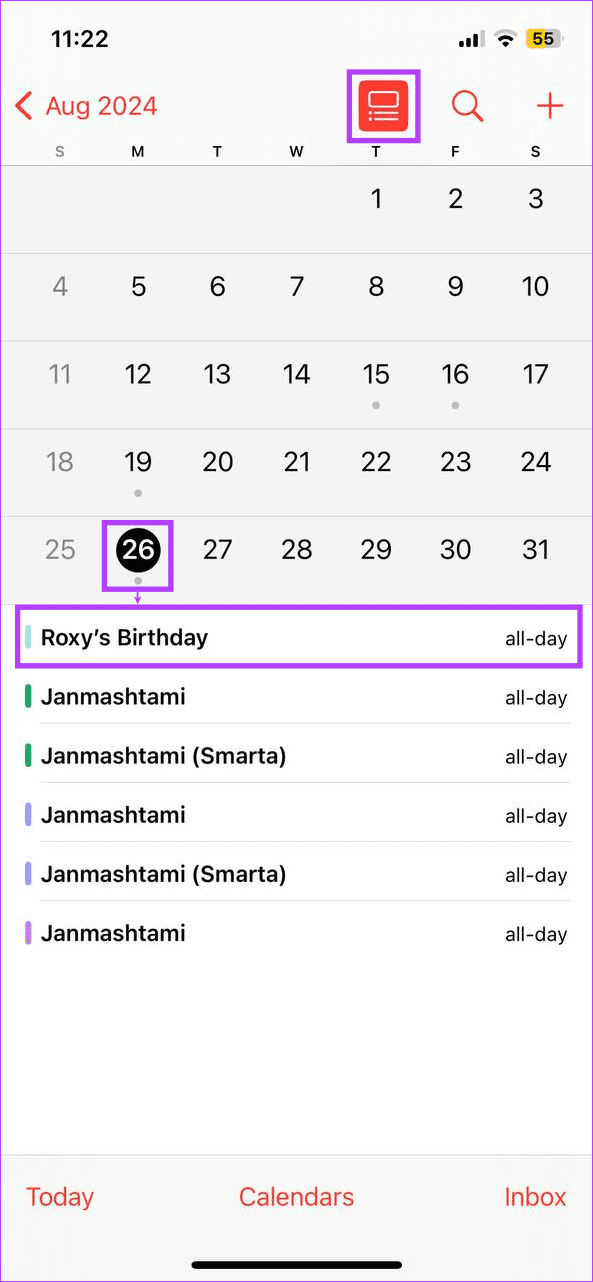
Stap 3: Tik vervolgens op Agenda en selecteer een alternatief account.
Stap 4: Als u klaar bent, tikt u op de naam van de maand in de linkerbovenhoek.
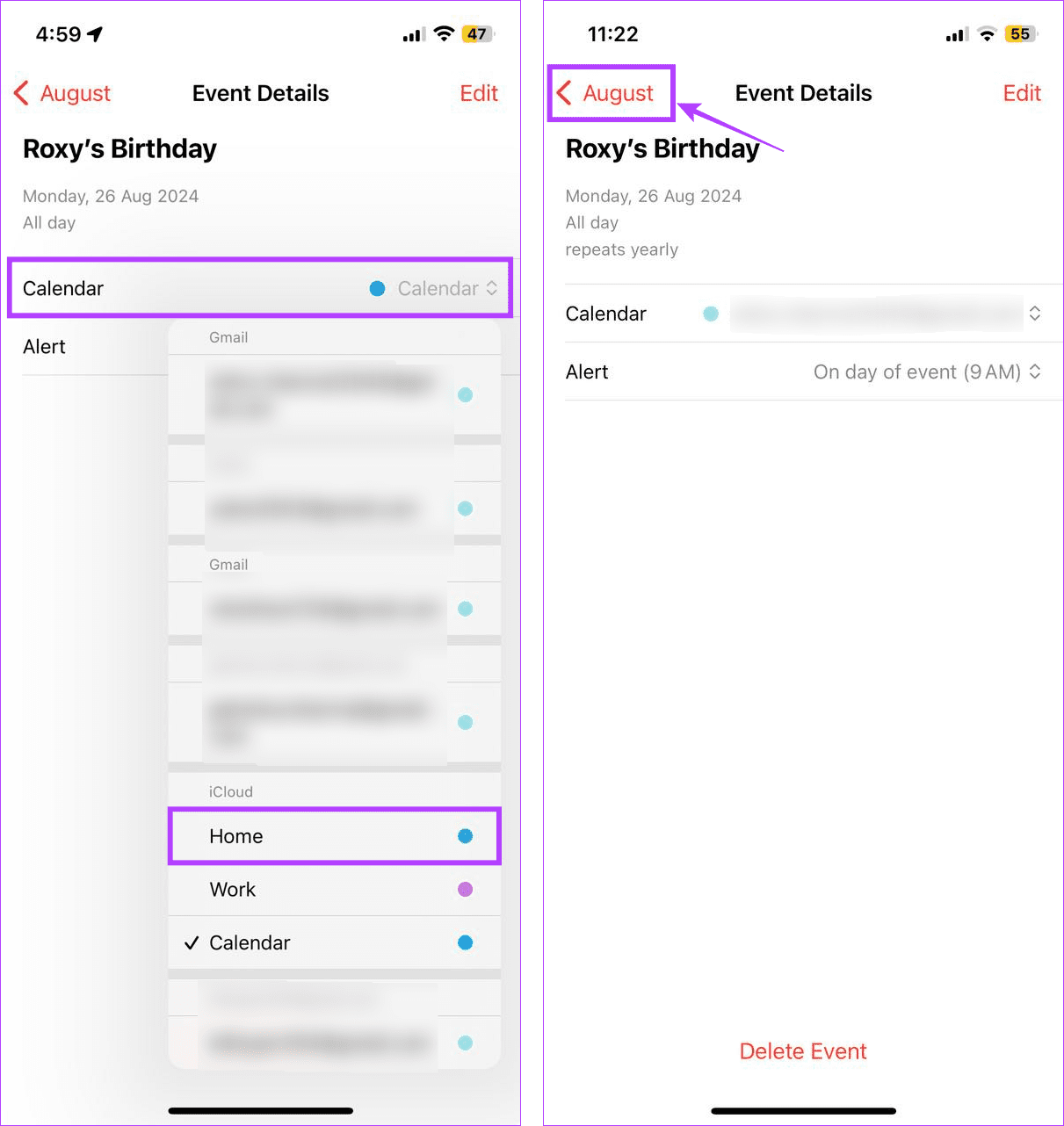
Stap 5: Tik hier op Kalenders in de menu-opties.
Stap 6: Blader nu door de lijst met accounts en schakel het account uit dat u voor het verjaardagsevenement hebt ingesteld.
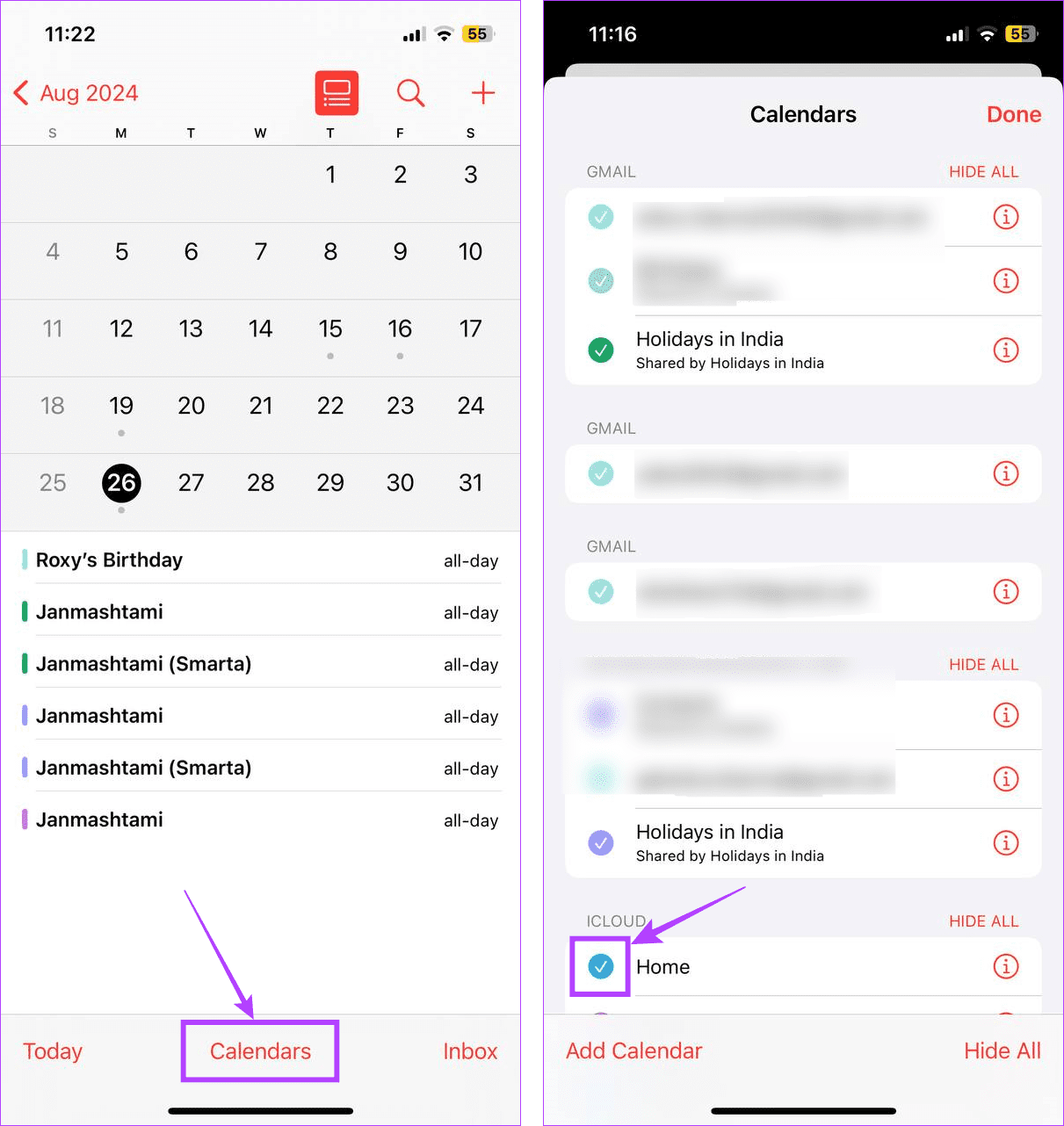
Hierdoor verdwijnen alle evenementen die voor dit account of deze optie zijn toegevoegd uit de Agenda-app, inclusief de verjaardagsevenement. Zorg er dus bij het selecteren voor dat er geen belangrijke evenementen worden toegevoegd aan deze account- of agendaoptie.
Hoe verjaardagsevenementen uit de iPhone-agenda te verwijderen
Als een eerder toegevoegde verjaardag niet langer nodig is of een dubbele invoer is, kunt u de verjaardag verwijderen uit de Agenda-app van uw iPhone. Hierdoor wordt de gebeurtenis volledig verwijderd. Volg de onderstaande stappen om dit te doen.
Stap 1: Open de Agenda-app en tik op de betreffende maand. Tik hier op het pictogram Lijst bekijken.
Stap 2: Tik op de datum van het evenement en zodra het evenement zichtbaar is, tikt u erop.
Stap 3: Tik vervolgens op Gebeurtenis verwijderen.
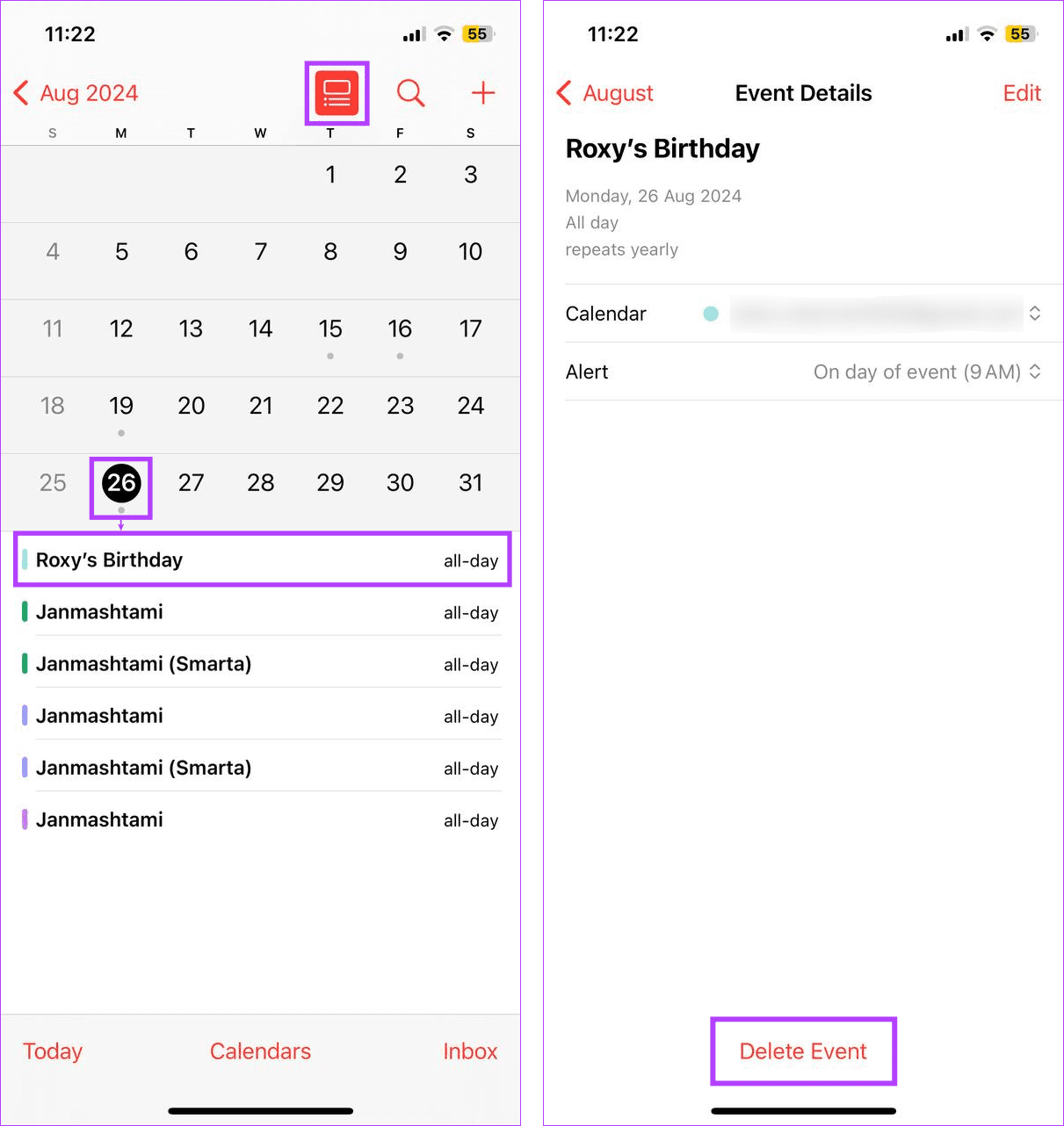
Stap 4: Selecteer 'Alle toekomstige gebeurtenissen verwijderen'.
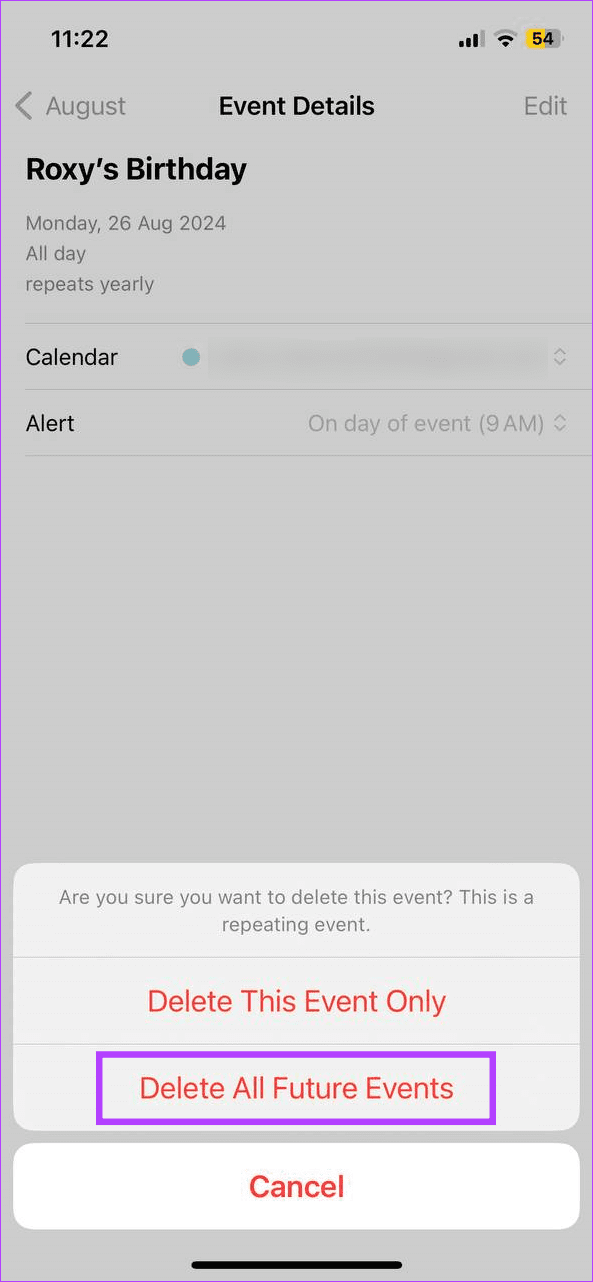
Dit zorgt ervoor dat de huidige en alle toekomstige gebeurtenismeldingen voor deze verjaardagsinvoer worden verwijderd uit de Agenda-app op uw iPhone.
Bonus: stel verjaardagsmeldingen in in Apple Agenda op Mac
Als u een Mac-gebruiker bent, kunt u uw eerder toegevoegde verjaardagen bekijken in de Agenda-app. Om dat te doen, schakelt u de optie Verjaardag in en stelt u een tijd in waarop de verjaardagswaarschuwingen op uw Mac verschijnen. Hier leest u hoe u het moet doen.
Stap 1: Druk de Command + spatiebalktoetsen samen in om Spotlight Search te openen. Zoek en open nu de Agenda-app op uw Mac.
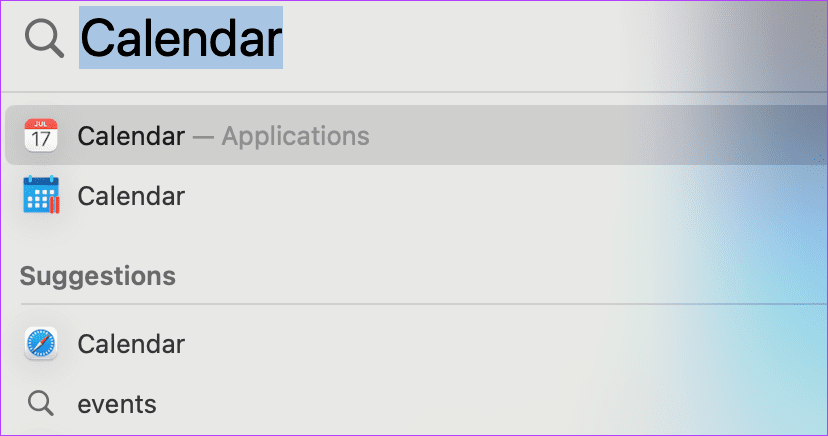
Stap 2: Klik vervolgens op het Agenda-pictogram in de linkerbovenhoek om de linkerbalk te openen.
Stap 3: Vink hier de optie Verjaardag aan.
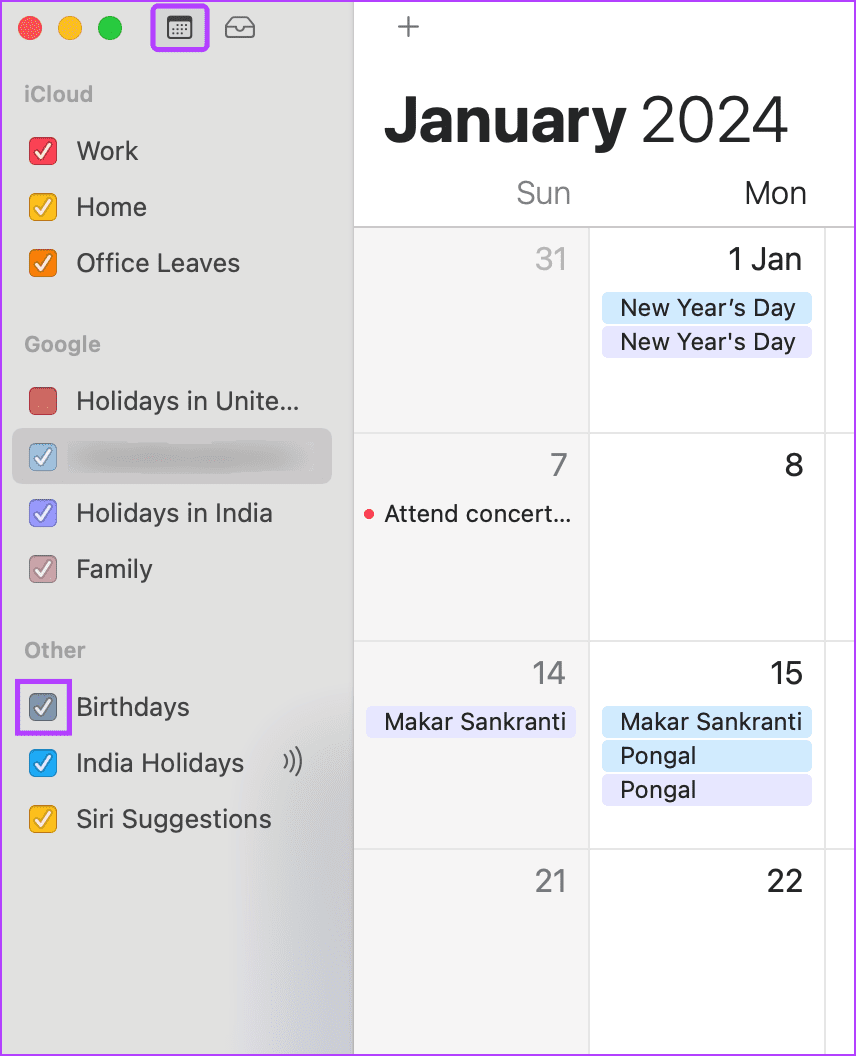
Stap 4: Klik nu op Agenda in de linkerbovenhoek en selecteer Instellingen.
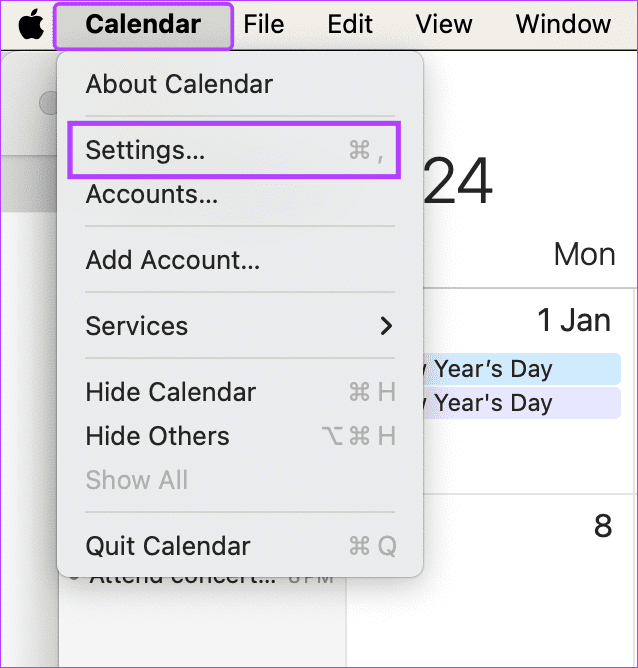
Stap 5: Klik in de menu-opties op Waarschuwingen.
Stap 6: Klik vervolgens op de vervolgkeuzelijst Verjaardagen.
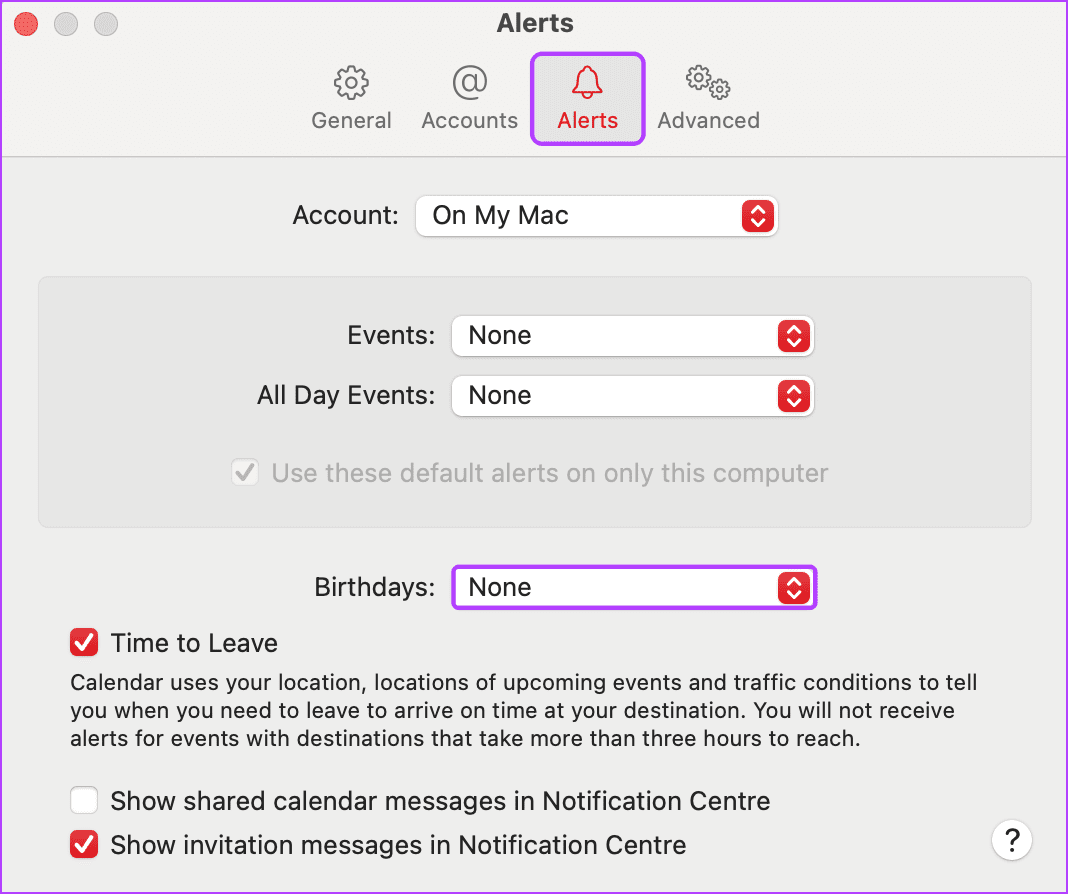
Stap 7: Selecteer het relevante alarmtijdstip.
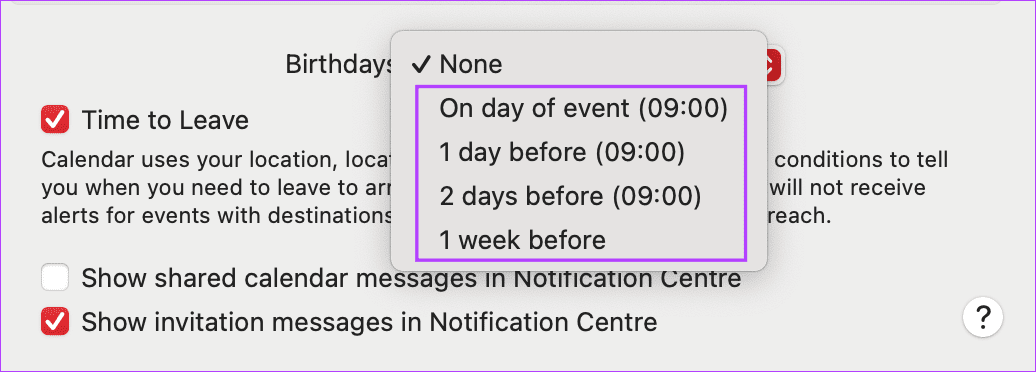
Dit zorgt ervoor dat je meldingen ontvangt voor de verjaardagen die momenteel zichtbaar zijn in de Agenda-app. U kunt ook ons andere artikel lezen voor meer informatie over het gebruik van de Agenda-app op uw Mac .
Veelgestelde vragen over het instellen van herinneringen voor verjaardagen op de iPhone
1. Kun je apps gebruiken om verjaardagsmeldingen op je iPhone in te stellen?
Ja, je kunt apps zoals Hip: Birthday Reminder App gebruiken om verjaardagen op je iPhone bij te houden.
2. Kun je verjaardagsherinneringen instellen met iCloud?
Ja, je kunt naar de Agenda-pagina van iCloud gaan en verjaardagen toevoegen aan je iPhone-agenda zonder de app Contacten te gebruiken.
Mis nooit meer een verjaardag
Het missen van een verjaardag is heiligschennis, vooral als het iemand uit je binnenste cirkel is. We hopen dus dat dit artikel je heeft geholpen verjaardagen toe te voegen en te bekijken in de Agenda-app van je iPhone. Je kunt ook ons andere artikel raadplegen als verjaardagen niet worden weergegeven in de Agenda-app van je iPhone .